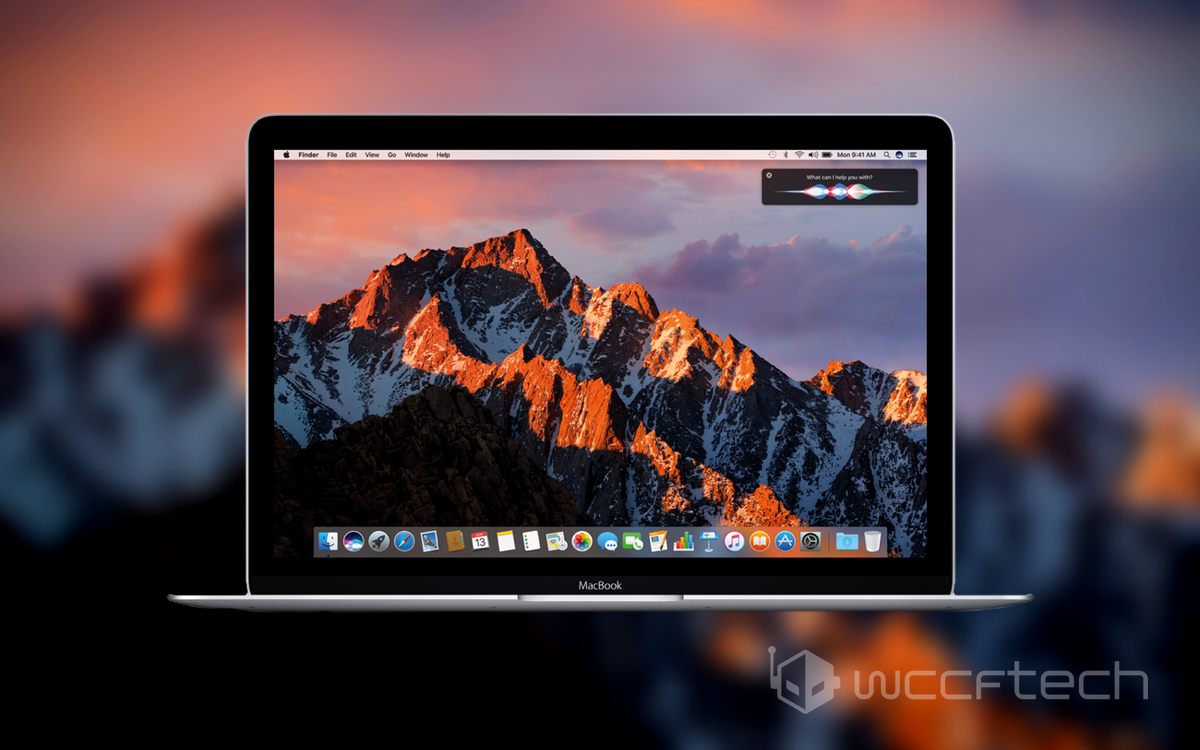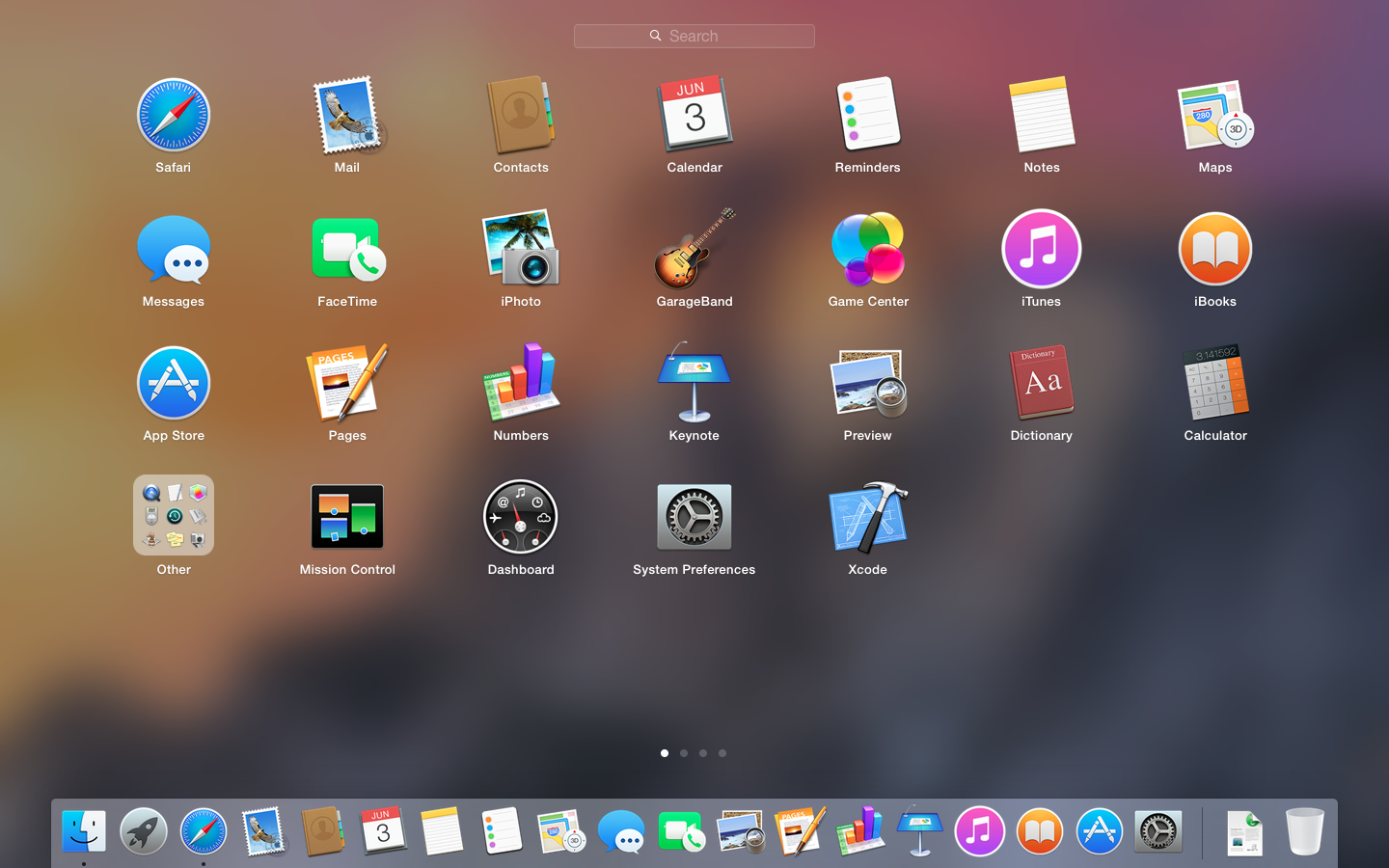Советую 10 лучших программ для Mac. Работа пошла!
Набор стандартного софта на Mac позволяет решать большое количество задач и включиться в работу уже через несколько минут после распаковки.
К сожалению, есть множество повседневных задач и сценариев, с которыми не справится ни один Mac из коробки.
Чтобы не оказаться без нужного приложения в разгар рабочего процесса, рекомендую сразу загрузить 10 самых полезных приложений для любого Mac.
1. The Unarchiver: разархивируйте RAR
В современных реалиях с накопителями большого объема, облаками и беспроводной передачей данных многие отказались от использования архивов.
Однако, часто приходится что-то скачивать из сети, получать сжатые данные по почте или даже загружать приложения сайта разработчика именно в архиве.
Достаточно установить приложение The Unarchiver и распаковка перестанет быть проблемой. Приложение не самое навороченное в своей нише, но базовых возможностей хватит каждому, при этом программа абсолютно бесплатная.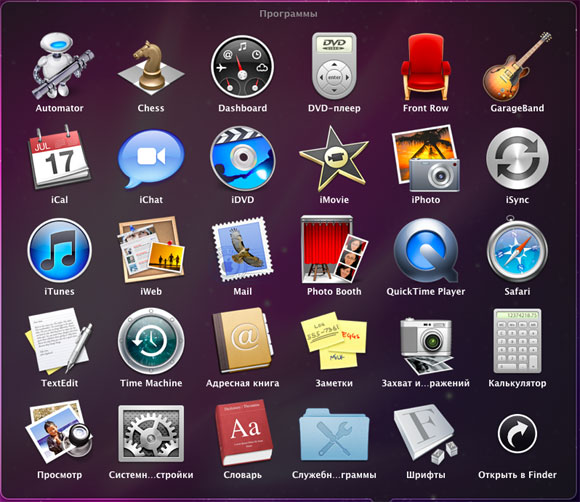
2. Медиаплеер VLC или IINA: смотрите любое видео
Вторая распространенная проблема, с которой сталкивается каждый пользователь Mac – просмотр видео. Стандартный QuickTime поддерживает далеко не все форматы и практически не имеет настроек.
Чтобы раз и навсегда забыть о кодеках, форматах видео, поддержке звуковых дорожек и субтитрах, достаточно установить один универсальный проигрыватель.
Еще пару лет назад лидером в данном сегменте было приложение VLC, а сейчас у данного плеера есть достойная альтернатива – IINA.
Приложение VLC давно знакомо пользователям, разрабатывается для всех современных платформ, а создатели программы имеют огромный накопленный опыт.
В свою очередь IINA создается исключительно для macOS, написано на прогрессивном языке Swift, имеет более легкий дизайн и не уступает по количеству настроек.
3. DaisyDisk: следите за местом на Mac
Анализатор занятого на накопителе Mac пространства всегда подскажет, как быстро и эффективно очистить компьютер.![]()
Здесь нет никаких алгоритмов чистки, улучшайзеров и оптимайзеров. Только наглядная круговая диаграмма.
Вместо удаления десятков мегабайт можно сразу отыскать ненужные данные, которые занимают львиную долю пространства. Вдумчивая ручная чистка раз в полгода освободит гораздо больше места, чем любая автоматическая.
4. TripMode: тратьте меньше трафика с айфона
Настоящий мастхэв для владельцев Mac, которые много перемещаются со своим компьютером, работают в кафе, парке, самолете или поезде.
Программа пригодится во время заграничных поездок или при использовании iPhone в качестве модема для Mac.
Утилита помогает быстро запретить доступ в сеть любому из приложений. Иконка в строке меню позволяет управлять настройками в пру нажатий.
Так можно легко экономить трафик, повышать скорость при медленном подключении или беречь заряд батареи при необходимости.
5. Tuxera или Paragon NTFS: подружите флешки для Windows
Сколько не окружай себя яблочной техникой, а работать с NTFS таки придется.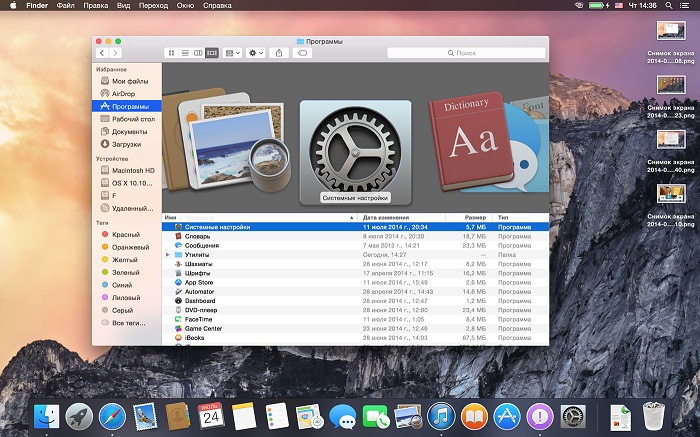 Операционная система Apple отлично читает данные с другой файловой системы, но записать без дополнительного ПО не сможет.
Операционная система Apple отлично читает данные с другой файловой системы, но записать без дополнительного ПО не сможет.
Чтобы в спешке не носиться в поисках лучшей утилиты для работы с NTFS заранее выберите подходящий вариант.
Признанными лидерами в данной нише являются Tuxera и Paragon NTFS. У каждого приложения своя армия поклонников, которая превозносит преимущества программы и не замечает её недостатков.
В большинстве случаев утилиты одинаково справляются со своей задачей и не особо отличаются друг от друга.
6. FOLX 5: удобно загружайте файлы
Удобный и функциональный менеджер загрузок, которому найдется применение на любом Mac. Программа может перехватывать закачки из Safari или Chrome, умеет качать торренты и видео с YouTube.
Закачка может быть разбита на несколько потоков для более быстрой загрузки по сравнению с браузерами.
Можно приостанавливать или возобновлять закачки и загружать данные по расписанию. Например, разгрузить сеть в рабочее время и качать ночью.
Например, разгрузить сеть в рабочее время и качать ночью.
У программы есть бесплатная и платная версии, подробнее о различиях и других особенностях FOLX 5 можно прочитать тут.
Одна из немногих фишек из мира Windows, которой реально не хватает в macOS – прилипание окон к углам экрана. Так можно быстро расставить программы для удобной работы без переключений.
На Mac подобный режим выглядит убого, не имеет настроек и поддерживает всего два приложения. Нужно больше – выстраивайте вручную.
Гораздо проще воспользоваться одним из сторонних приложений и управлять окнами при помощи жестов или горячих клавиш.
Magnet – самое простое решение с минимумом настроек. Window Tidy – больше параметров и опций. BetterSnapTool – самая дорогая и настраиваемая альтернатива.
8. CheatSheet: запомните клавиатурные сокращения
Утилита точно пригодится начинающим пользователям Mac. Продвинутые владельцы яблочных компьютеров тоже могут узнать с её помощью что-то новенькое.
Приложение запускается вместе с операционной системой и в любой момент выдает перечень всех горячих клавиш для активного приложения. Нужно лишь зажать клавишу Command (⌘) на несколько секунд.
Это гораздо быстрее, чем искать нужное действие в строке меню и стимулирует запоминать полезные шорткаты.
9. AppCleaner: почистите мусор от программ
Простая утилита для полного удаления приложений на Mac. Банальное перетаскивание в корзину не удаляет системные данные, кеш и настройки программы, а с AppCleaner удалится все ненужное.
Программы можно удалять как через интерфейс утилиты, таки и настроить AppCleaner на запуск во время удаления любой программы привычным способом.
Все очень просто без ненужных эффектов, анимаций и абсолютно бесплатно.
10. Franz 5 или All-In-One Messenger: все мессенджеры в одном
Всем, кто для общения использует несколько разных мессенджеров и приложений, пригодится одна из этих программ.
Утилиты объединяют несколько учетных записей пользователя в едином интерфейсе с вкладками. Так в одной программе запросто уместятся: Skype, Telegram, Slack, Twitter, Gmail, Facebook Messenger и другие сервисы для общения.
Franz 5 – отдельное приложение, а All-In-One Messenger – расширение для браузера Chrome. В остальном программы довольно схожи.
P.S. Стоп, неужели мы забыли про CleanMyMac? Не совсем. Ранее я подробно рассказывал, почему следует от него отказаться.
🤓 Хочешь больше? Подпишись на наш Telegram. … и не забывай читать наш Facebook и Twitter 🍒 В закладки iPhones.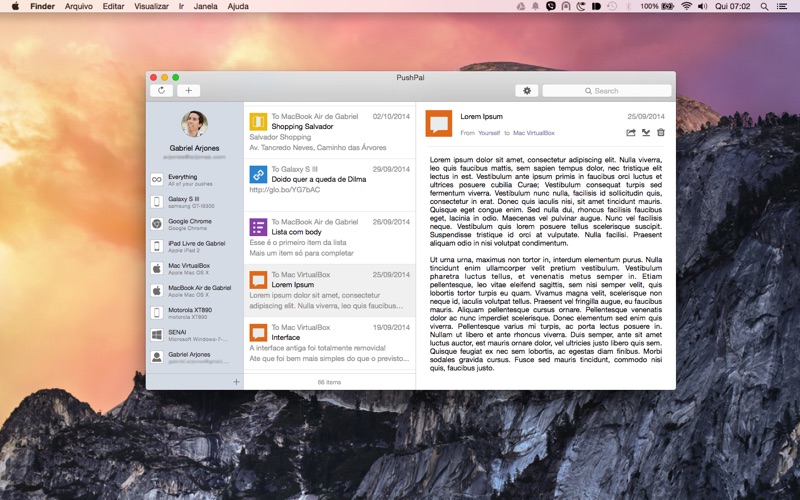
Артём Суровцев
@artyomsurovtsevЛюблю технологии и все, что с ними связано. Верю, что величайшие открытия человечества еще впереди!
- До ←
В продаже появились восстановленные MacBook Air и Mac mini 2018
- После →
Пользователь ругал зависания iPhone, а виноват был сломанный экран
👨💻 Лучшие программы для Mac 2020-го года
Это традиционная статья, где я рассказываю о всех приложениях установленных на своём Mac и MacBook. В этом году в список попало 58 программ: 11 выкинул, 16 добавил. Любимые приложения я отметил сердцем ❤️, а новые — яблоком 🍏.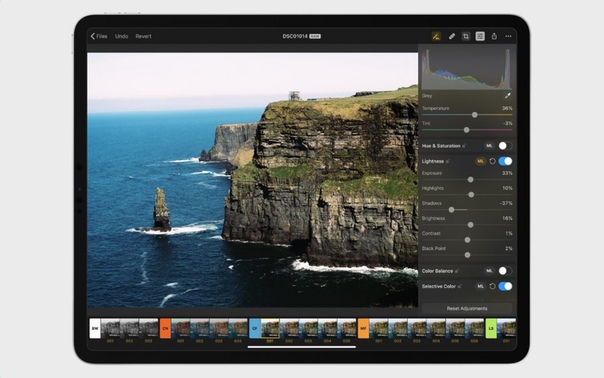
Главным источником хорошего софта для меня по по-прежнему остается сервис Setapp. Это что-то вроде альтернативного App Store, в котором за 9.99$ в месяц вы получаете доступ к 100+ положений, большинства из которых нет в магазине Apple.
Возможно для «старичков», у которых уже есть весь этот софт, подписка не имеет особого смысла. Но для новичков это настоящая находка: купили новый Mac, поставили Setapp и вот у вас уже сотня приложений из разных категорий. К тому же Setapp избавляет от проблем с обновлениями и хранением персональных лицензий.
По такому случаю я разбил подборку своего софта на 3 раздела:
- Приложения из Setapp;
- приложения из App Store;
- и приложения, которые приходится скачивать с официальных сайтов.
Этот набор софта подходит мне, но не факт, что подойдёт вам. В то же время, чужие списки всегда вдохновляют. Уверен, вы найдёте здесь что-то полезное лично для себя.
1. Приложения по подписке из Setapp
Archiver — архиватор
Скачать в Setapp / купить за 19. 99$ / Обзор →
99$ / Обзор →
Archiver подменяет собой стандартный архиватор в macOS. Он умеет работать с двумя десятками форматов, включая 7zip и RAR; просматривать архивы перед распаковкой; и делить архив на несколько частей.
❤️ Bartender — кастомизация менюбара
Скачать в Setapp / купить за 15$
Прячет лишние иконки из менюбара. Шикарное приложение, которое помогает снизить визуальный шум верхнего меню, без необходимости закрывать приложения.
Подробнее про Bartender читайте в статье Mac минималиста.
Bartender прячет ненужные иконки из менюбар🍏 BetterTouchTool — настройка клавиатуры и мыши
Скачать в Setapp / купить за 7.5$
Утилита для тонкой настройки клавиатуры, мышки или трекпада. Позволяет «привязать» кнопкам разные действия, в зависимости от открытого приложения. С её помощью я настроил свою мышь Logitech G604.
❤️ CleanMyMac X — очистка и поддержание Mac в «свежем» состоянии
Скачать в Setapp / купить за 39.99$ / Обзор →
Находит и удаляет ненужные файлы на Mac.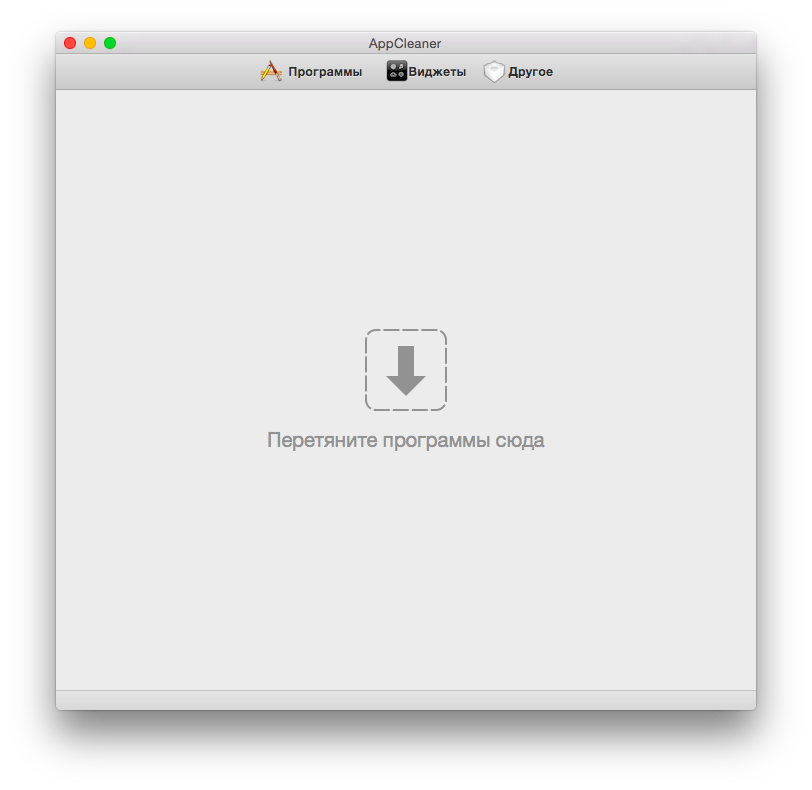 Незаменимая штука для владельцев MacBook и iMac. Последняя версия умёт находить большие файлы, чистит iTunes, Фото, Почту и даже проверяет на вирусы.
Незаменимая штука для владельцев MacBook и iMac. Последняя версия умёт находить большие файлы, чистит iTunes, Фото, Почту и даже проверяет на вирусы.
❤️ DiskDrill 4 — восстановливает удаленные файлы
Скачать в Setapp / купить за 89.99$
Восстанавливает удалённые файлы. C его помощью я восстановил 90% информации со случайно отформатированного SSD. Держу про запас, когда надо спасть друзей, которые не делают резервные копии.
Свои же файлы я берегу при помощи трёхуровневой системы бэкапов.
Elmedia Player — ведеоплеер
Скачать в Setapp / купить за 19.99$ / Обзор →
Всеядный видеоплеер для Mac. Играет форматы, которые не по зубам стандартному плееру QuickTime. Есть плейлисты и эквалайзер. Pro-версия умеет качать видео и музыку с VK, YouTube, Facebook. Если дополнительные фишки вам не нужны, то рекомендую посмотреть на бесплатный плеер IINA.
ForkLift — файловый менеджер
Скачать в Setapp / купить за 29.95$
Двухпольный файловый менеджер.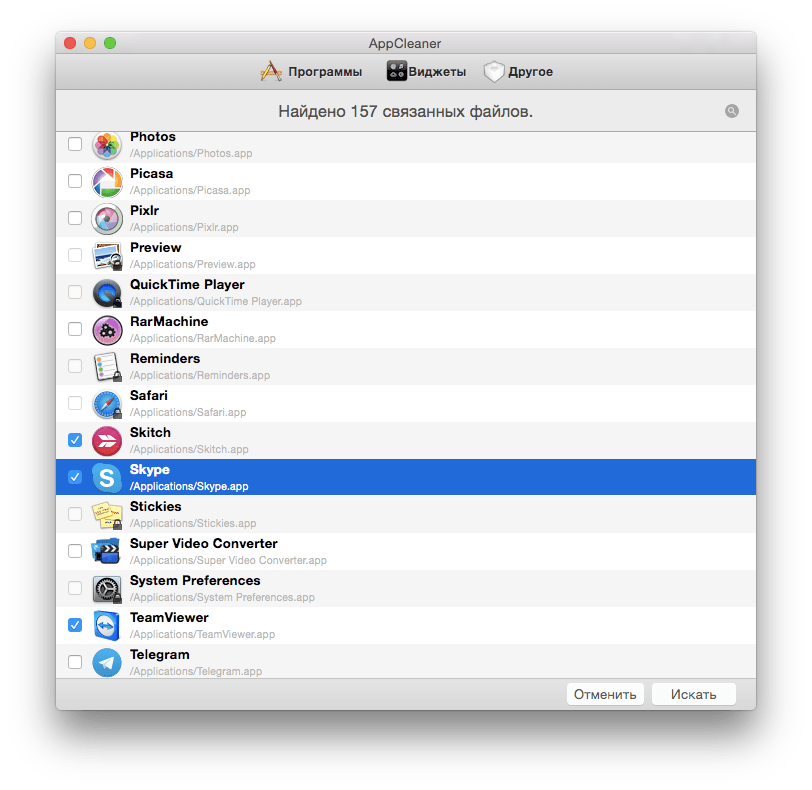 В отличие от Commander One, которым я пользовался раньше, ForkLift ведёт себя как Finder: слева есть меню выбора дисков, «Пробел» открывает предпросмотр, а «Enter» переименовывает файл и т.п. Чаще всего пользуюсь встроенным в него FTP-клиентом.
В отличие от Commander One, которым я пользовался раньше, ForkLift ведёт себя как Finder: слева есть меню выбора дисков, «Пробел» открывает предпросмотр, а «Enter» переименовывает файл и т.п. Чаще всего пользуюсь встроенным в него FTP-клиентом.
🍏 Folx 5 — загрузчик файлов и торрентов
Скачать в Setapp / купить за 19.99$ / Обзор →
Я сравнивал его со стандартным загрузчиком Safari, а также Transmission. Folx качает ощутимо быстрее.
🍏 Gifox — запись экрана в GIF
Скачать в Setapp / купить за 14.99$
Gifox записывает происходящее на экране и сохраняет это в GIF’ак. Удобно, когда надо продемонстрировать какое-то действие и отправить через Telegram или другой мессенджер. Я пользуюсь им для иллюстрации всяких багов во время разработки софта.
Скачать в Setapp / купить за 9. 99$ / Обзор →
99$ / Обзор →
iStat Menus показывает расширенную статистику по всем доступным датчикам компьютера. В нем можно посмотреть нагрузку и температуру CPU, скорость вращения вентиляторов и другие системные параметры. Подробнее об iStat Munes я писал в обзоре утилит для тестирования Mac.
❤️ KeyKey — клавиатурный тренажер
Скачать в Setapp / купить за 19.99$ / Обзор →
Клавиатурный тренажёр, который сделали мы с другом. Если вы ещё не владеете слепым набором, то самое время начать учиться. В этом году мы выпустили новую версию со статистикой, знаками препинания, заглавными буквами и числами.
PDF Search — глобальный поиск по PDF
Скачать в Setapp / купить за 9.99$
Поисковик по содержимому PDF. Помогает мне искать информацию в учебных материалах, книгах и рассылках, которые я храню в Dropbox. Чтобы поиск заработал, надо предварительно показать PDF Search где лежат ваши документы.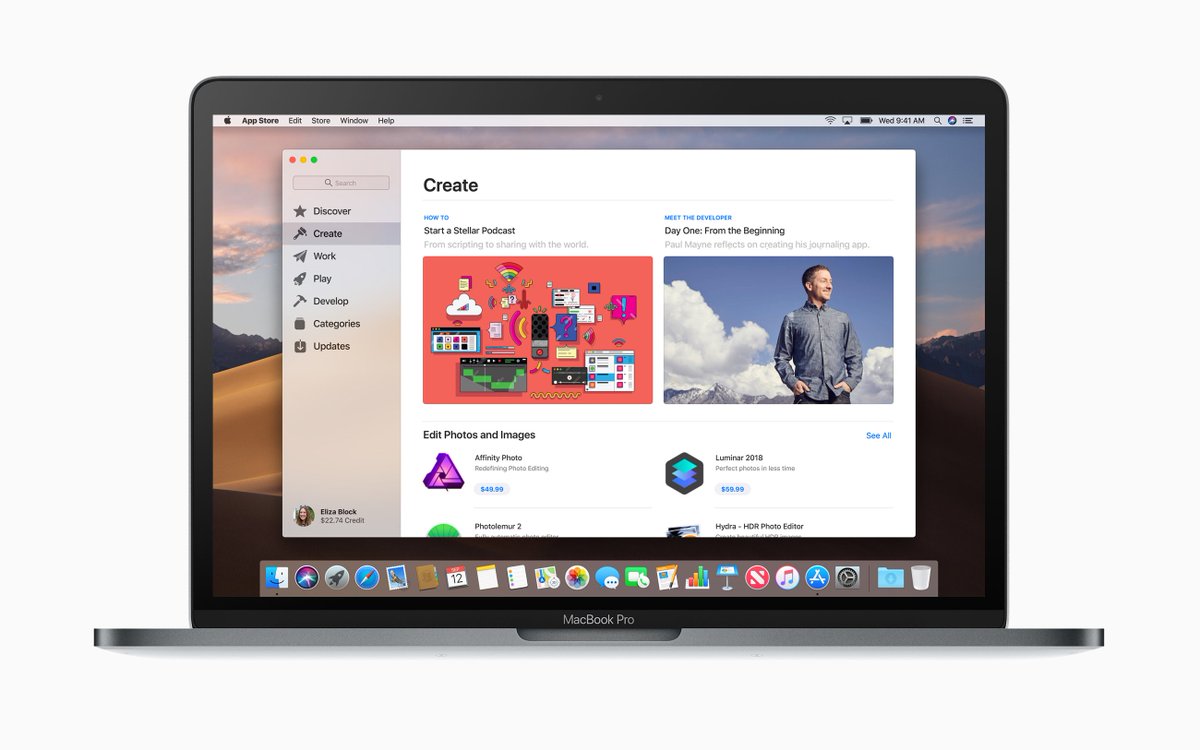 Мастхев для студентов.
Мастхев для студентов.
Sip — пикер цветов для дизайнеров
Скачать в Setapp / 9.99$ единоразово
Пользуюсь им при работе в векторном редакторе Sketch.
TripMode — экономия трафика
Скачать в Setapp / купить за 7.99$
Помогает экономить трафик при использовании iPhone в качестве модема для ноутбука. TripMode блокирует интернет всем программам, кроме избранных. Можно спокойно использовать Telegram, Safari и не бояться, что macOS скачает какое-то обновление и съест весь мобильный трафик. Постоянно пользуюсь в путешествиях.
🍏 ToothFairy — подключение AirPods
Скачать в Setapp / купить за 5$
Утилита одним кликом подключает или отключат от Mac наушники AirPods. Куда удобнее, чем подключать их вручную через настройки Bluetooth.
❤️ WiFi Explorer — анализ и настройка WiFi-сетей
Скачать в Setapp / купить за 29.99$ / Обзор →
WiFi Explorer — сканер беспроводных сетей, которым можно посмотреть параметры своей WiFi-сети и сетей ваших соседей.![]() Собранная информация поможет правильно расположить и настроить точку доступа, чтобы связь была стабильной и быстрой. C помощью WiFi Explorer мне удалось удвоить скорость домашнего WiFi.
Собранная информация поможет правильно расположить и настроить точку доступа, чтобы связь была стабильной и быстрой. C помощью WiFi Explorer мне удалось удвоить скорость домашнего WiFi.
❤️ Yoink — буфер для файлов
Скачать в Setapp / купить за 7.99$ / Обзор →
Yoink — небольшая «полочка» для файлов, которая появляется если перетащить файл к одной из граней дисплея. Yoink помогает мне перетаскивать файлы между полноэкранными приложениями, когда нет возможности быстро сохранить файлы на Рабочий стол или куда-то еще.
2. Приложения из App Store
🍏 Amphetamine — управление сном и мониторами
Скачать бесплатно
Утилита для тонкой настройки правил отключения монитора и сна. Например, можно отключить «засыпание» при работе с некоторыми приложениями. Для себя я настроил Amphetamine так, что засыпают лишь подключенные мониторы, но не сам Mac.
🍏 Spark — почтовый клиент
Скачать бесплатно
Окончательно перебрался на почтовик Spark. Недавно в нем появилась функция комментирования для команд.![]() Теперь, я могу «расшарить» и обсудить любое письмо с коллегой, не привлекая его в саму переписку. Но, Airmail все еще держу про запас.
Теперь, я могу «расшарить» и обсудить любое письмо с коллегой, не привлекая его в саму переписку. Но, Airmail все еще держу про запас.
❤️ DaisyDisk
Купить за 9.99$/ Обзор →
DaisyDisk — визуализатор дискового пространства, который помогает быстро выявить проблемные зона на накопителе и парой кликов удалить все лишнее. Я использую его как дополнение к CleanMyMac X.
🍏 Focusito — альтернативный помодоро-таймер
Скачать бесплатно / Обзор →
Фокусито — мое новое приложение для Mac. Сделал я его для тех, кому тяжело концентрироваться в шумных местах: офисных работников, студентов и фрилансеров. Программа помогает легче удерживать внимание на одной задаче и не выгорать.
Фокусито объединяет в себе две техники: технику блокировки шума и помодоро таймер. Блокировщик шума помогает устранить внешних врагов внимания — шум и разговоры. Помодоро таймер — удержать это внимание и не дать мозгу переутомиться.
❤️ Things — менеджер дел и планировщик
Купить за 49.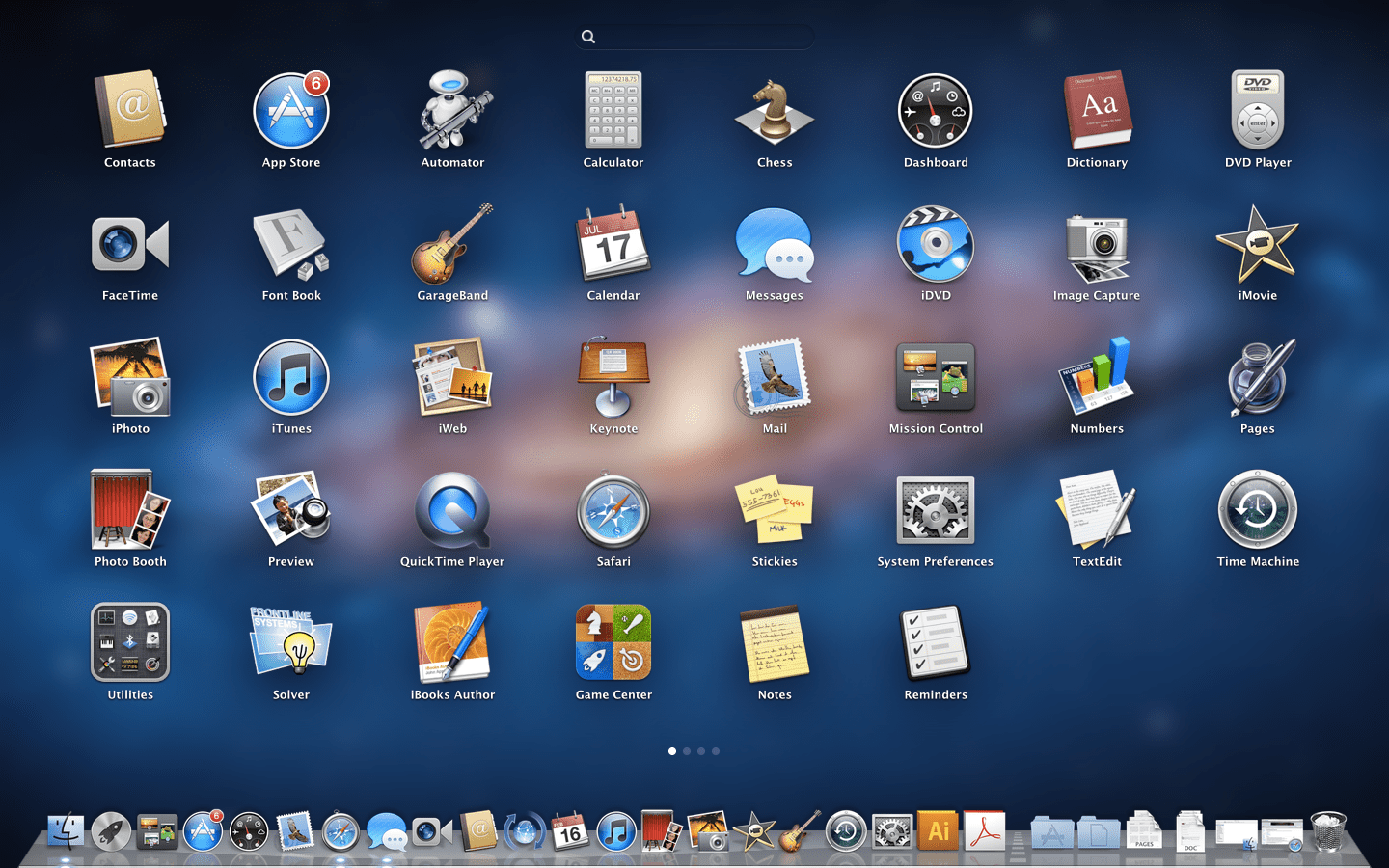 99$
99$
Планировщик, с которым мне впервые комфортно. Простой, хорошо выглядит и без подписки. Отлично ложится на систему закрытых списков Марка Форстера из книги Do it tomorrow (англ.).
1Blocker — блокировщик рекламы
Купить за 9.99$
Блокирует рекламу и отслеживающие скрипты в Safari и Chrome. В качестве бесплатно альтернативы советую опенсорсный Ka-Block!.
❤️ iA Writer — текстовый редактор
Купить за 29.99$
Текстовый редактор для Mac без напрягающих подписок. Пишу в нем совершенно все: от писем до статей для этого блога. Очень нравится его шрифт. До этого я пробовал пользоваться Ulysses, но он снова не зашел…
GIF Brewery — создание GIF
Скачать бесплатно / Обзор →
GIF Brewery делает гифки из видеофайлов. Такую запись можно сделать при помощи стандартной функции захвата macOS. Большая часть гифок в этой заметке сделана именно через GIF Brewery.
❤️ Fresh — буфер для файлов
Купить за 11.99$ / Обзор →
Отображает последние изменённые файлы в окне, которое можно вызвать клавиатурным сочетанием. По сути, это что-то вроде информационной доски, где отображается все, с чем вы недавно работали. Причём доступ к ней возможен даже из полноэкранных приложений.
Tweetbot — твиттер-клиент
Купить за 9.99$
Всеми любимый twitter-клиент, из него я управляю аккаунтом @macosworld. Недавно Tweetbot обновился до версии «три» и получил черную тему.
❤️ Magnet — менеджер окон
Купить за 0.99$ / Обзор →
Менеджер окон. Простой как пень: перетягиваете окно к нужной части экрана и оно займёт его четверть или половину.
Pixelmator Pro — графических редактор
Купить за 39.99$
Графический редактор, замена Photoshop. Работаю очень редко, но в хозяйстве держу.
3. Остальные приложения
❤️ 1Password 7 — менеджер паролей
Подписаться за 2.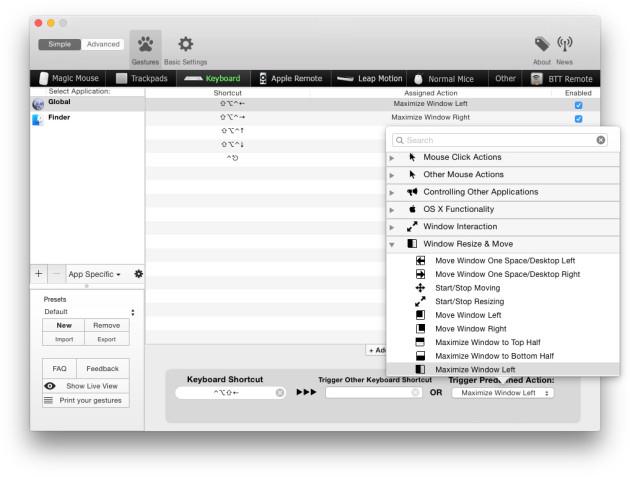 99$ в месяц
99$ в месяц
Лучший сейф для хранения паролей и важных документов. Использую уже лет восемь, если не больше. Недавно перешёл на семейную подписку, где плачу 4.99$ за 5 пользователей.
❤️ Alfred 4 — лаунчер приложений и автоматизация
Купить за 19£
Лаунчер приложений. Помимо запуска приложений умеет выполнять сложные задачи при помощи своих микропрограмм. Я уже рассказывал, как он работает расширенным буфером обмена для Mac, помогает запускать и закрывать пачки приложений.
❤️ Arq — бэкапы для Mac
Купить за 49.99$ или подписаться за 5.99$
Продвинутый вариант Time Machine. Умеет делать резервные копии на внешний/сетевой накопители и облака. Arq — центральный элемент моей трёхуровневый системы резервного копирования.
🍏 Carbon Copy Cloner — клонирование дисков
Купить за 39.99$ / Обзор →
Раз в неделю я создаю загрузочный клон диска macOS при помощи CCC.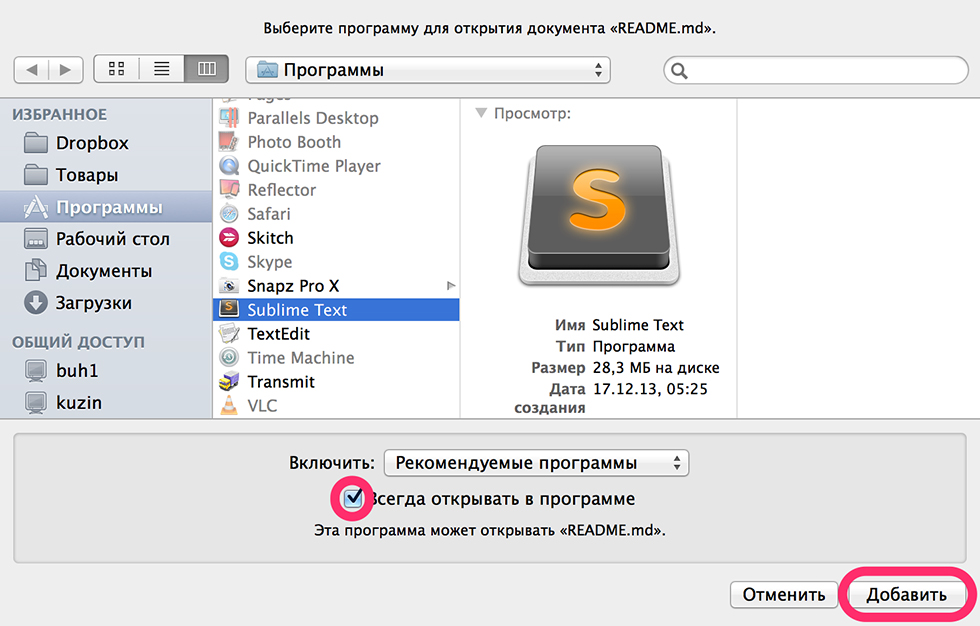 Это часть моей системы резервного копирования и дополнение к Arq.
Это часть моей системы резервного копирования и дополнение к Arq.
🍏 iTerm — альтернативный терминал
Скачать бесплатно
Альтернативный терминал для Mac. Использую его потому, что он хранит всю историю команд и имеет симпатичные темы.
🍏 Grammarly — проверка грамматики английского
Подписаться за 139.95$ в год
Сервис проверки правописания и грамматики на английском языке. Очень крутой и стоит соответственно. Купил, так как в последнее время много пишу на английском.
🍏 Little Snitch 4 — файрвол для Mac
Купить за 45€
Встроенный файрвол в macOS контролирует только входящие подключения, в невидимом режиме. Little Snitch — контролирует все: входящие и исходящие подключения системы и приложений к удаленным серверам. Может работать как блокировщик рекламы.
❤️ TunnelBear — VPN для Mac
Подисаться за 9.99$ в месяц / Обзор →
VPN для Mac и iPhone. Мишка автоматически ищет и подключается к быстрейшему серверу и шифровать подключение только в незнакомых сетях. Постоянно использую его в кафешках, чтобы защитить свой трафик от посторонних глаз.
Постоянно использую его в кафешках, чтобы защитить свой трафик от посторонних глаз.
Читатели говорят, что в России сайт TunnleBear заблокирован. Но его клиент для iOS свободно можно скачать с App Store и зарегистрироваться оттуда.
Из альтернативных сервисов советую NordVPN и Encrypt.me. Также можно сделать свой личный VPN на основе DigitalOcean и Shadowsocks.
Не смотря на огромное количество дешёвых альтернатив я доверяю свой трафик только канадцам🍏 Softorino YouTube Converter 2 — загрузчик видео с YouTube
Купить за 19.99$ единоразово
Загрузчик видео с YouTube от авторов WALTR. Удобный и симпатичный, но с ужасным названием. Подойдет, если у вас нет Elmedia Player или Folx, которые также могут загружать видео.
❤️ Setapp — альтернативный магазин приложений
Подписаться за 9.99$ в месяц
Альтернативный магазин приложений, которые не попали в App Store. Работает по подписке: вы платите 9.99$ в месяц за доступ к 100+ приложениям.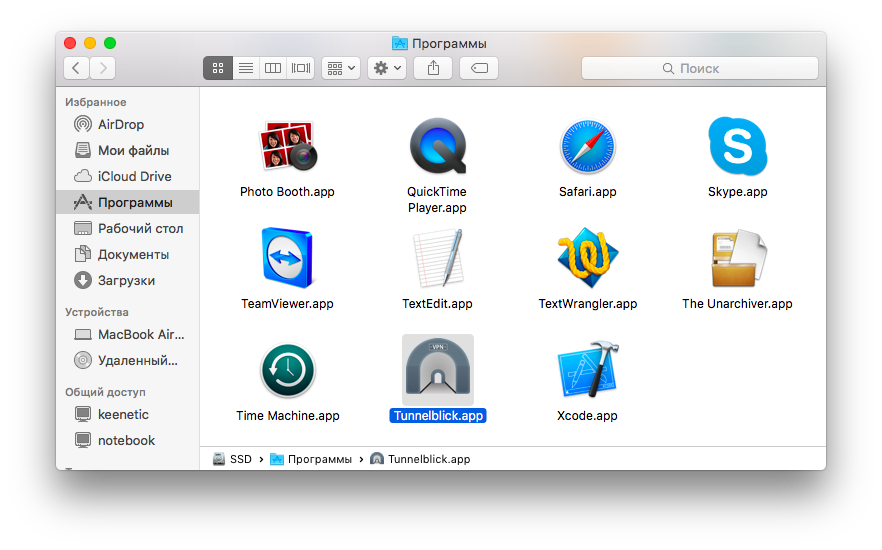
🍏 Sound Control — управление звуком
Купить за 3.99$ / Обзор →
Sound Control — программа для управления звуком в macOS. Она поможет навести порядок, когда к компьютеру подключено много источников звука: проводные наушники, AirPods, Bluetooth-колонки или мониторы со встроенной акустикой. Позволяет отдельно регулировать громкость для каждого приложения по отдельности.
🍏 Smart Scroll — настройки скролла для мышки
Купить за 14$
Если вы пробовали подключаться «обычные» мышки к Mac, то знаете, какой у них рваный скролл. И дело тут не в мышках, а в настройках macOS, которые заточены под родные тачпады и Magic Mouse. Утилита Smart Scroll делает скролл плавным и добавляет еще множество других полезных фишек. Обязательная покупка, если вы собираетесь использовать стороннюю мышь.
🍏 Optimage — оптимизации изображений и видео
Купить за 15$ / Обзор →
Отлично сжимает картинки в форматах PNG, JPEG и GIF.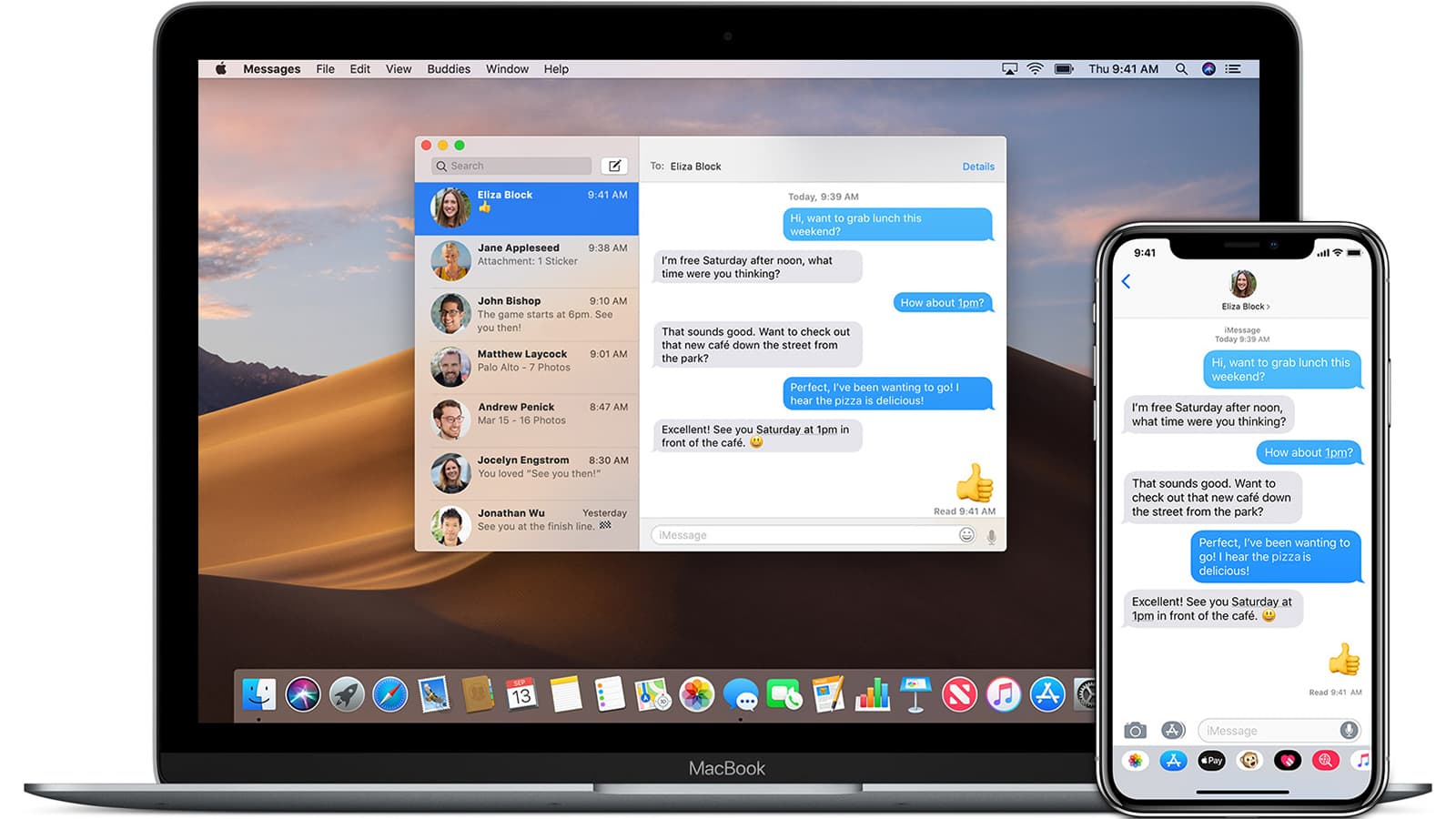 Недавно заменил ею ImageOptim и JPEGmini. Optimage помогает мне оптимизировать скриншоты для статей, чтобы они меньше «весили» и быстрее загружались.
Недавно заменил ею ImageOptim и JPEGmini. Optimage помогает мне оптимизировать скриншоты для статей, чтобы они меньше «весили» и быстрее загружались.
Paparazzi — сохранение web-страниц в видео PDF-файлов
Скачать бесплатно
Программа для сохранения веб-страниц в PDF. С её помощью я сохраняю статьи и учебные материалы, а потом читаю и аннотирую их на iPad Pro. В отличие от стандартной функции сохранения, Paparazzi сохраняет страницы без разрывов.
🍏 Parallels Desktop — виртуальные машины
Купить за 79.99$ / Обзор →
Parallels Desktop позволяет установить и работать в других операционных системах прямо в macOS. Например, я установил себе Windows 10 и Kali Linux и запускаю их, когда нужно.
Microsoft NTFS от Paragon — работа с windows-дисками
Купить за 19.95$ / Обзор →
Драйвер для работы с накопителями отформатированными в Windows. Это могут быть флешки win-друзей, сетевые ресурсы на работе, в институте и т.д.
❤️ PDF Expert — работа с PDF-файлами
Купить за 79.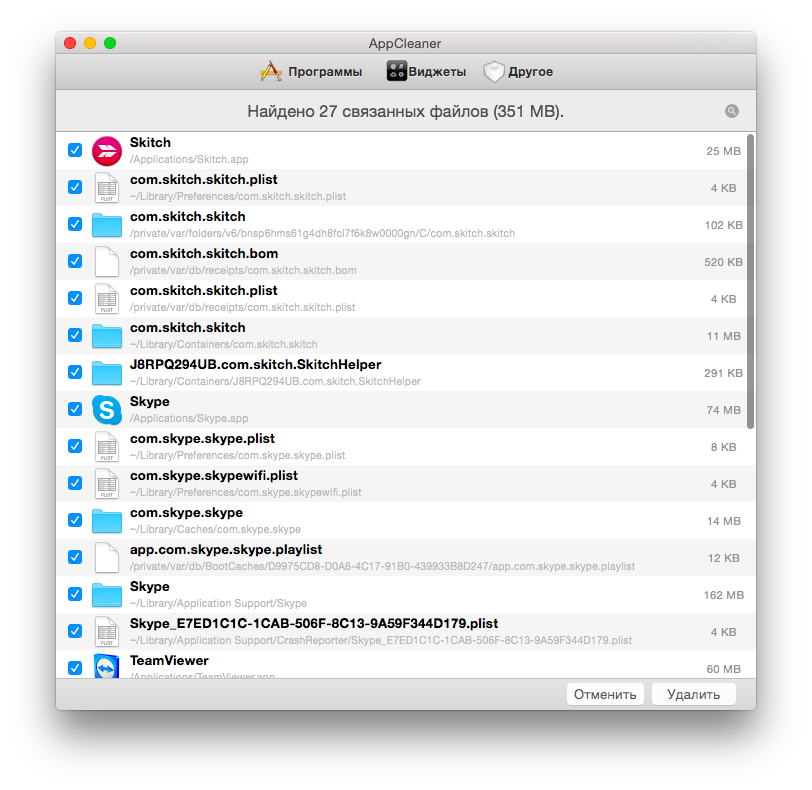 99$
99$
Редактор PDF-файлов, с лёгкостью открывает и ищет информацию в документах на сотни страниц. Дорогой, но на StackSocial на него часто бывают скидки.
❤️ Sketch — векторный редактор
Куить за 99$ в год
Векторный редактор для Mac. В нем я рисую новый дизайн для клавиатурного тренажёра KeyKey, делаю все иллюстрации для этого блога. Без Sketch как без рук.
Sublime Text — текстовый редактор для программистов
Скачать бесплатно
Текстовый редактор для программистов. Часто использую его для вёрстки статей и для редактирования файлов темы этого блога. Я уже два года пользуюсь триальной версией. Кажется она вечная.
🍏 ScreenFlow — запись скринкастов
Купить за 129$
Программа для записи скринкастов. Перебрался на нее с iShowU, так как она лучше записывает с iPhone и iPad. Купил недавно и в надежде, что стану записывать больше скринкастов 🙂
Telegram — чатик
Скачать бесплатно
Основной чат с друзьями. Я всегда пользуюсь бета-версией Telegram Swift. Только там, есть поддержка системной проверки орфографии.
Я всегда пользуюсь бета-версией Telegram Swift. Только там, есть поддержка системной проверки орфографии.
Tower — GIT-клиент
Купить за 69.99$
Система контроля версий при разработке.
❤️ WALTR — запись видео на iPhone и iPad без конвертации
Купить за 29.95$ / Обзор →
Скопирует любое видео или музыку на iPhone или iPad без участия iTunes. Видео в «в дорогу» записываю именно им.
Karabiner Elements — настройка кнопок клавиатуры
Скачать бесплатно
Утилита, которая делает суперкнопку из CapsLock. Впрочем, сейчас я пользуюсь механической клавиатурой WhiteFox, где суперкнопку можно сделать на уровне прошивки. Поэтому реальной надобности в KE уже нет.
Полезные бесплатные приложения для macOS, которых нет в Mac App Store
В последнее время усилился тренд появления для Mac программ с открытым кодом. Среди появляющегося ПО нет недостатка в качественных вариантах. Названия VLC, Firefox, LibreOffice и Handbrake постоянно на слуху. Мы предлагаем ознакомиться с некоторыми другими популярными и бесплатными приложения для Mac, которые вам могут понадобиться. Вы удивитесь тому, насколько эти программы могут оказаться полезными.
Названия VLC, Firefox, LibreOffice и Handbrake постоянно на слуху. Мы предлагаем ознакомиться с некоторыми другими популярными и бесплатными приложения для Mac, которые вам могут понадобиться. Вы удивитесь тому, насколько эти программы могут оказаться полезными.
♥ ПО ТЕМЕ: Quitter, или как автоматически закрывать или сворачивать неиспользуемые приложения на Mac (macOS).
Видео:
Примечание: Так как приложения из данной подборки являются разработками с открытым кодом, то при установке возможно появление сообщения:
«Программу не удается открыть, так как ее автор является неустановленным разработчиком».
О том, как обойти стандартный процесс защиты macOS, мы рассказывали в этом материале.
IINA – современный аудио и видео плеер для Mac
Под таким названием скрывается современный аудио и видео плеер для Mac. У программы современный дизайн, она поддерживает технологии Force Touch и Touch Bar, а также функцию «картинка в картинке». При открытии видео автоматически в список воспроизведения добавляются все ролики из этой же папки. При прослушивании аудиокниги или подкаста программа дает возможность быстрого перемещения между разделами MP3. Присутствует поддержка воспроизведения online-стримов и плейлистов YouTube.
Интерфейс приложения минималистичен. Тут есть кнопки для воспроизведения, выбора режима музыки, списка, картинки в картинке и настроек. Имеющаяся учетная запись OpenSubtitles позволяет автоматически подгружать к фильмам субтитры.
Программа дает возможность настройки многочисленных параметров: тем интерфейса, воспроизведения аудио/видео, внешнего вида субтитров, привязки клавиш.
Скачать IINA для Mac
♥ ПО ТЕМЕ: Gemini 2 — безошибочный поиск и удаление дубликатов файлов на Mac.

Cyberduck – FTP-клиент с поддержкой облачных хранилищ
Программа Cyberduck является FTP-клиентом для Mac. Она дает возможность подключаться к файловым серверам, просматривать и управлять контентом, расположенным в SFTP, WebDAV, Google Drive, One Drive, Dropbox, Amazon S3, Backblaze B2 и т.д. Своим интерфейсом Cyberduck напоминает обычный браузер, имитируя к тоже же его классические функции навигации и сортировки.
В режиме структуры удобно работать со разветвленными многочисленными папками. Функция быстрого просмотра дает возможность узнать содержимое файла без его прямой загрузки. Программа умеет создавать закладки с помощью простого перетаскивания элементов. Она ведет история посещения серверов.
Загрузка файлов является простой процедурой, она осуществляется за одну стадию. Просто перетащите закладки в Finder и поместить файлы в закладки для загрузки. Cyberduck дает возможность синхронизировать локальные каталоги с удаленным сервером.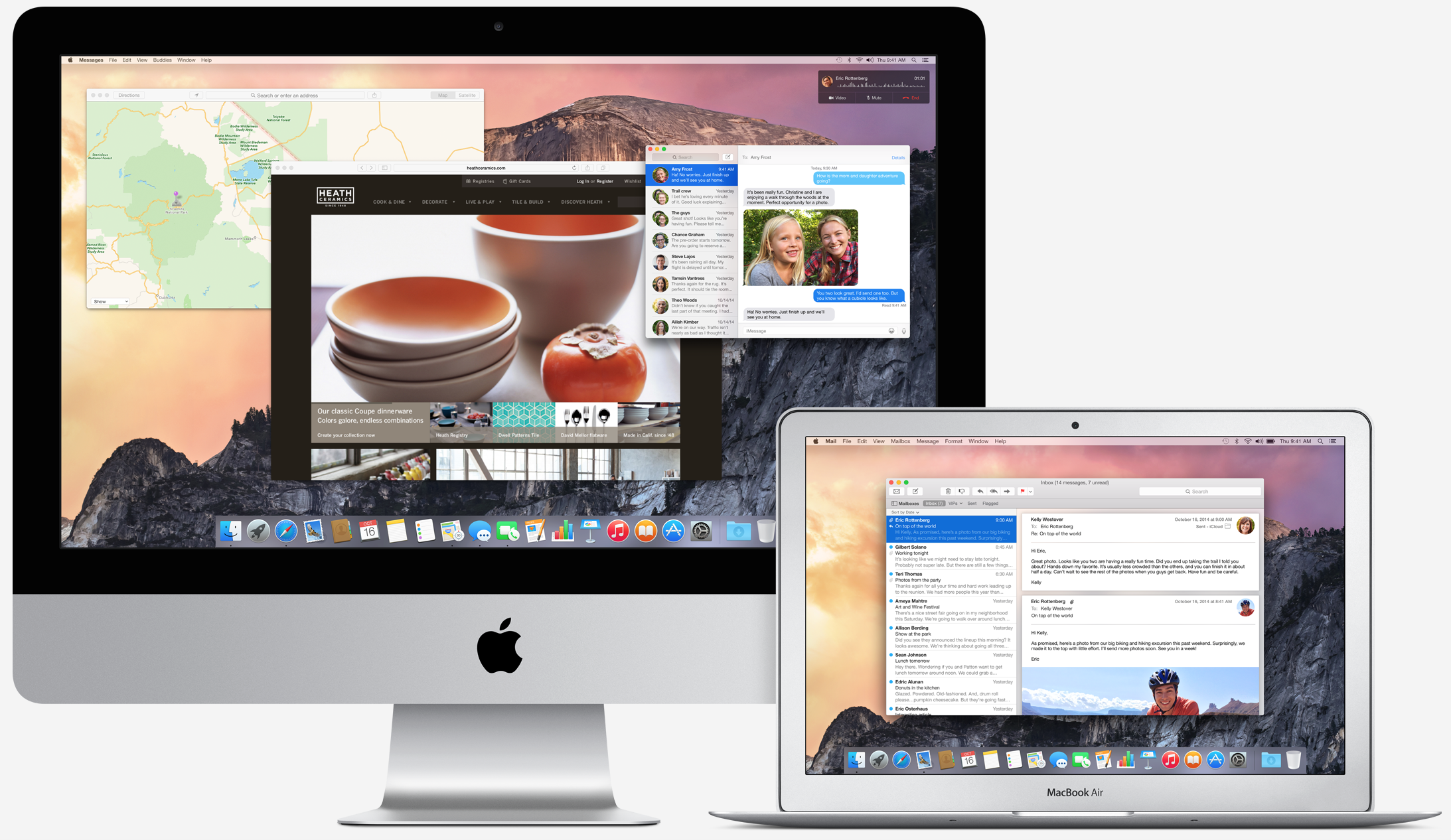 Присутствует русская локализация.
Присутствует русская локализация.
Скачать Cyberduck для Mac
♥ ПО ТЕМЕ: Как проверить скорость накопителей SSD, HDD или USB-флешки на Mac (macOS).
Cryptomator – шифрование файлов в облаке
Одной из важных особенностей Cyberduck является интеграция программы с Cryptomator. Этот сервис умеет создавать в облачном хранилище каталоги и шифровать их, как и файлы внутри, с помощью ключей шифрования AES-256. Помещенная туда информация будет надежно и прозрачно кодироваться.
Было:
Стало:
Это дает возможность избежать внедрения бэкдоров от третьих лиц и обеспечит сохранность своих данных, расположенных в облаках. Само приложение очень простое. Необходимо лишь создать свое хранилище, ввести для него имя и пароль.
Скачать Cryptomator для Mac
♥ ПО ТЕМЕ: Как записать видео с экрана компьютера в GIF (гиф) на Windows и Mac: 6 бесплатных программ.

Skim PDF Reader – продвинутый просмотрщик PDF для Mac
Встроенное в macOS приложение Просмотр поддерживает работу с форматом PDF и изображениями. Однако бесплатная альтернатива, Skim PDF Reader, оказалась намного лучше. Это программа обладает встроенной поддержкой AppleScript, LaTeX, BibDesk и многого другого. В левой части главного окна можно просматривать эскизы страниц или их оглавление. А на правой стороне присутствует панель заметок, в которой отображаются все созданные вами аннотации.
Интересной функцией Skim является «панель чтения». Она позволяет сосредоточиться на изучаемом материале. Панель контента получила мощный поисковый функционал. Есть возможность выделить результаты поиска на всех страницах и сгруппировать их с учетом плотности на листе.
Если работа ведется с внушительной книгой на сотни страниц, то можно разбить документ на два PDF или сделать его справочный снимок. С помощью миниатюр или оглавления книгу удастся просматривать быстрее.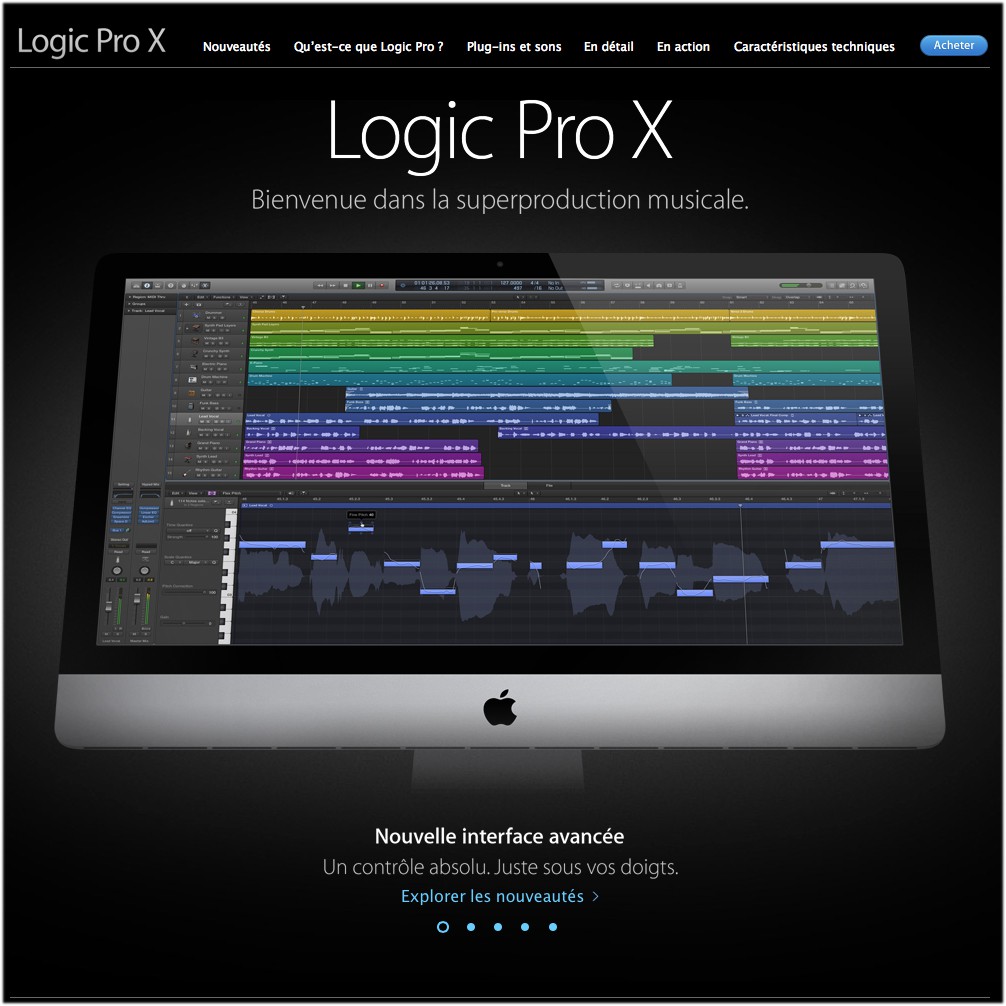 А все заметки или аннотации можно экспортировать в текстовый файл.
А все заметки или аннотации можно экспортировать в текстовый файл.
Скачать Skim PDF Reader для Mac
♥ ПО ТЕМЕ: Gestimer – самая удобная минималистичная напоминалка для Mac из всех существующих.
BibDesk – библиографический менеджер для Mac
Подобрать и грамотно оформить библиографию – непростая задача. При ее осуществлении легко допустить ошибки при форматировании. В этой ситуации на помощь придет программа BibDesk для macOS, которая предназначена для управления библиографиями и ссылками при написании эссе и статей. Его также можно использовать для организации и ведения библиотеки документов в формате PDF и других форматах.
Библиографический менеджер BibDesk обладает улучшенной поддержкой кодировок UTF, позволяет расширять bib-формат новыми полями, позволяет дописывать свои плагины. Не содержит библиографических стилей, однако легко интегрируется с базовыми стилями LaTeX.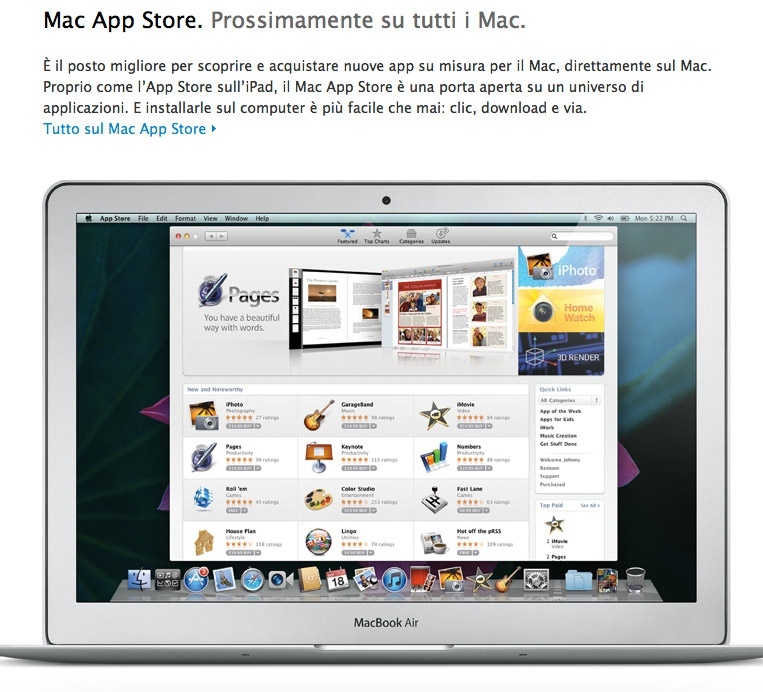 В нем естественным образом заложены функции импорта/экспорта в plain text, RTF, HTML, RSS и такими библиографическими форматами как BibTeX, RIS, EndNote. Данный БМ дает возможность привязать статьи с персонального компьютера к собственной библиографии.
В нем естественным образом заложены функции импорта/экспорта в plain text, RTF, HTML, RSS и такими библиографическими форматами как BibTeX, RIS, EndNote. Данный БМ дает возможность привязать статьи с персонального компьютера к собственной библиографии.
Использовать приложение легко. Создайте свою библиотеку из статей в Google Scholar, ACM, arXiv, JSTOR, Springer Link и других специализированных ресурсов. Для каждой публикации нужен ключ цитирования, предполагающий подробности: тип статьи, год, автор и т.д. Достаточно скопировать этот ключ, как BibDesk автоматически получит все детали.
Можно перетащить в окно программы PDF-файл и заполнить для него информационные поля. Приложение позволяет экспортировать библиографическую информацию в следующие форматы: BibTeX, XML, HTML и другие. А можно просто скопировать из приложения данные и вставить их затем в свои документы.
Скачать BibDesk для Mac
♥ ПО ТЕМЕ: Как бесплатно скачать программу Google Планета Земля Pro для Mac и Windows (раньше стоила 25 000 руб).

SelfControl – добавление сайтов в «черный список» в macOS на время
В Интернете немало сайтов, затягивающих нас чем-то интересным и забирающих наше ценное время. В борьбе с ними поможет это приложение. В окно «черного списка» надо добавить нежелательный веб-сайт. С помощью ползунка можно задать границы временного блока для него, минимум 15 минут. Остается нажать Start, ввести свой пароль и запустится режим блокировки.
Программа позволяет создавать и «белый список» для желательных сайтов.
Скачать SelfControl для Mac
♥ ПО ТЕМЕ: Бесплатные видеоредакторы: 6 лучших программ для монтажа видео на Windows и Mac.
Katana – менеджер скриншотов для Mac
Эта простая утилита позволяет создавать скриншоты прямо из строки меню. Есть возможность формировать снимок экрана с помощью горячих клавиш. Затем приложение выгружает рисунок на хостинг изображений. На выбор предоставляется несколько вариантов, в том числе Imgur и Pomf. Если ссылка кажется длинной, то ее можно сократить – скопируйте этот URL и нажмите другую комбинацию «горячих клавиш».
На выбор предоставляется несколько вариантов, в том числе Imgur и Pomf. Если ссылка кажется длинной, то ее можно сократить – скопируйте этот URL и нажмите другую комбинацию «горячих клавиш».
Скачать Katana для Mac
♥ ПО ТЕМЕ: Как склеить несколько видео в одно на Mac (macOS) без установки сторонних программ.
Kap – программа для записи экрана (скринкастов) на macOS
Приложение QuickTime Player дает возможность записывать состояние экрана Mac, но функционал такого решения ограничен. Отличной альтернативой выступает программа Kap. Она располагается в строке меню, что делает доступ к ней удобным.
В меню инструментов обрезки собрано шесть предустановленных пресетов, в том числе для форматов 1:1, 4:3, 16:9 и других. Но можно вручную добавить пользовательские значения или просто захватить все окно приложения. Программа дает полезные рекомендации для этого. Kap умеет также записывать движения мыши.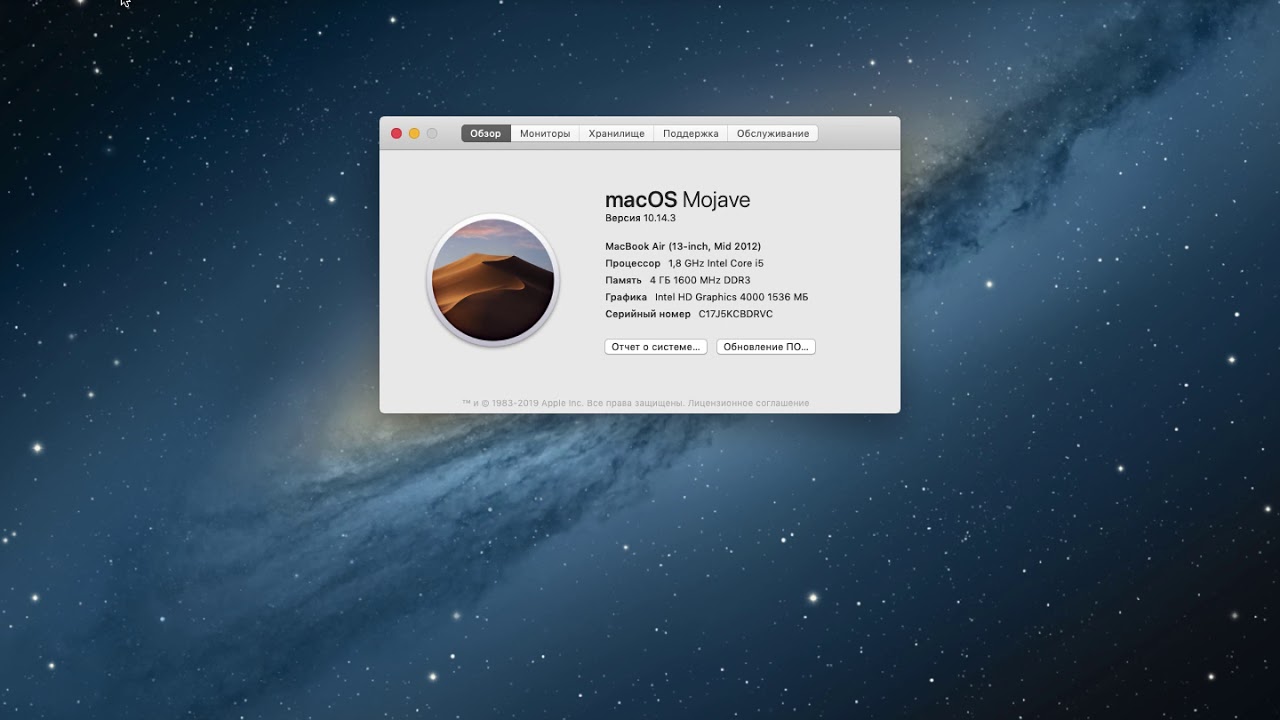
А при подключенном к компьютеру микрофону есть возможность добавления к записи своего голоса. Записанные ролики можно экспортировать в различные форматы: GIF, MP4, WebM и APNG.
Скачать Kap для Mac
♥ ПО ТЕМЕ: Как автоматически переключать язык (раскладку) на клавиатуре в macOS или Windows.
SlowQuitApps – утилита, запрещающая случайное закрытие активного приложения на Mac
Большинство пользователей Mac знают, что сочетание клавиш Command (⌘) + W позволяет закрыть окно или вкладку, а нажатие Command (⌘) + Q закроет само приложение. Вот только клавиши W и Q расположены рядом, так что легко по ошибке закрыть программу.
Эта небольшая утилита после нажатия комбинации Command (⌘) + Q формирует небольшую задержку. Таким образом удается избежать случайного нажатия. После ввода комбинации Command (⌘) + Q над текущим окном появится наложенный таймер обратного отсчета. Действие приостанавливается до его завершения. Пользователь сам может выбрать время задержки, увеличив ее с одной секунды, до, к примеру, трех. Для этого понадобится в Терминале ввести команду:
Действие приостанавливается до его завершения. Пользователь сам может выбрать время задержки, увеличив ее с одной секунды, до, к примеру, трех. Для этого понадобится в Терминале ввести команду:
defaults write com.dteoh.SlowQuitApps delay -int 3000
Скачать SlowQuitApps для Mac
♥ ПО ТЕМЕ: 7 полезных бесплатных мини-приложений для Mac.
MarkText – кроссплатформенное приложение для форматирование текста
Это простое приложение для форматирования текста является кроссплатформенным. Оно поддерживает стандарты разметки CommonMark и GitHub Flavored Markdown. Приложение имеет все типовые функции для своего семейства, в том числе поддержку светлых и темных тем. Присутствует стандартное окно предварительного просмотра, которое заменяет синтаксические символы на их правильный вид в отформатированном режиме.
Программа имеет различные режимы, которые помогут сосредоточиться на написании статей или кода.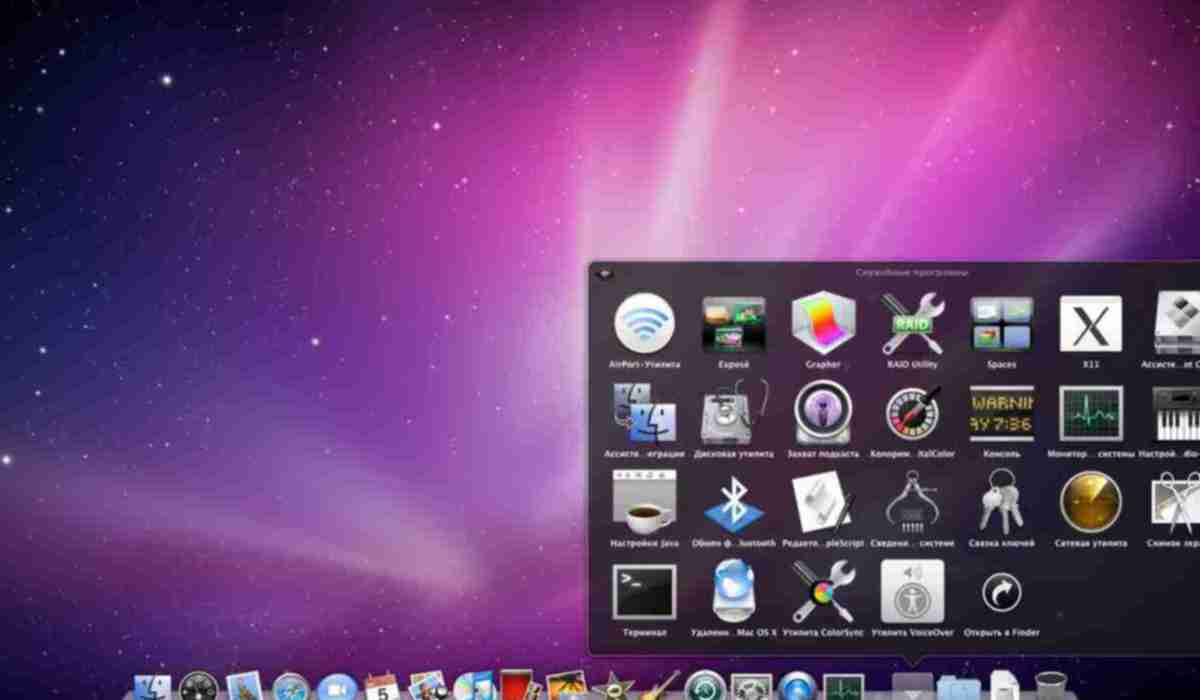 MarkText обладает функцией автозаполнения для создания пар скобок, поддерживает смайлики и MathJax. Свой черновик можно экспортировать в формат HTML или PDF.
MarkText обладает функцией автозаполнения для создания пар скобок, поддерживает смайлики и MathJax. Свой черновик можно экспортировать в формат HTML или PDF.
Скачать MarkText для Mac
♥ ПО ТЕМЕ: Скрытая камера из компьютера Mac, как сделать при помощи приложения Spy Cam.
CotEditor – редактор текста или кода
Эта программа представляет собой несложный редактор текста или кода. У CotEditor понятный и доступный для понимания интерфейс. Программа быстро позволяет заканчивать строки, понимает различные кодировки файлов, поддерживает цветовую гамму синтаксиса. CotEditor может похвастать поддержкой почти 60 языков программирования, что дает возможность по мере необходимости выбирать требуемую раскраску текста.
Встроенная боковая панель Info дает подробную информацию об обрабатываемом тексте: его кодировку, число символов и другое. CotEditor поддерживает регулярные выражения, обладает мощным функционалом поиска и замены текста. Обычно это встречается только в платных редакторах.
Рабочее окно можно разбить на две половины, что дает возможность расположить в одной из частей справочную информацию при работе во втором окне. Приложение окажется очень удобным для работы с большими объемами текстовой информации.
Скачать CotEditor для Mac
♥ ПО ТЕМЕ: Дни рождения на iPhone, iPad и Mac: как добавлять и включать напоминания.
KeePassXC – менеджер паролей для Mac
Для Windows существует популярный менеджер паролей – KeePass. Но вот для macOS версии приложения так и не появилось. Зато для этой ОС существует неплохая альтернатива – KeePassXC. Это наилучший способ использовать подобное решение на вашем Mac.
Для хранения паролей программа использует формат данных KDBX. Это позволяет делиться информацией с приложениями KeePass без каких-либо сложностей со совместимостью. KeePassXC отлично интегрируется с любым браузером. С помощью комбинации горячих клавиш происходит автозаполнение поля с именем и паролем. Программа дает возможность группировки паролей, а также их генерации для создания длинных и надежных комбинаций.
С установками по умолчанию через 30 секунд простоя приложение будет заблокировано, но этот интервал вполне можно исправить. А при копировании пароля буфер обмена ради безопасности будет очищен через 10 секунд.
Скачать KeePassXC для Mac
♥ ПО ТЕМЕ: Как скрывать файлы и папки на Mac (macOS) от посторонних: 3 способа.
Sloth – продвинутый аналог «Мониторинга системы» на Mac
Опытные пользователи Mac наверняка сталкивались с раздражающим сообщением о занятости какого-то файла, процесса или порта. Например, не получится размонтировать диск, так как некоторые файлы на нем используются. Этот тип ошибки трудно устранить.
Команда lsof Terminal выводит список всех открытых файлов, процессов, каталогов, устройств и других ресурсов на вашем устройстве. Однако использование этой команды является непростым делом. Зато работающая на ее основе программа Sloth выдает информацию в удобной форме.
Sloth имеет графический интерфейс, построенный поверх Isof и имеющий дополнительные полезные функции. Вывод информации можно отфильтровать, удалить инициированный пользователем процесс, отобразить информацию о файле и многое другое. Это позволяет легче проверить, какие приложения какие файлы и сокеты задействуют.
Скачать Sloth для Mac
♥ ПО ТЕМЕ: Лучший просмотрщик для Mac, или как просматривать фото на macOS – лучшие приложения.
Fluor – удобная настройка функциональных клавиш (F1, F2 и т.д.) на Mac
Стандартная клавиатура Apple в верхней своей части имеет ряд функциональных клавиш (это не относится к моделям MacBook Pro с сенсорной панелью). У этих кнопок двойная функция: помимо явного использования для изменения яркости экрана и громкости звука они также выступают и в качестве стандартных функциональных клавиш. За это их поведение отличает клавиша-модификатор Fn.
Программа Fluor позволяет изменять поведение функциональных клавиш для каждого приложения. Она находит активное приложение и для него в фоновом режиме меняет назначение клавиш. Первый ярлык в виде кружка означает действие по умолчанию, значок в виде солнца отвечает за сочетания клавиш, а последняя опция «fn» предназначена за работу со стандартными функциональными клавишами (F1, F2 и т.д.)
Скачать Fluor для Mac
♥ ПО ТЕМЕ: «Непрерывность» (Continuity): как начать работать на iPhone или iPad, а продолжить на Mac и наоборот.
Karabiner-Elements – переназначение любых клавиш на Mac
Это приложение позволяет перенастроить всю клавиатуру. Пользователь получает возможность переназначить функциональные клавиши или создать сложные комбинации горячих клавиш. Тем, кто вынужден постоянно переключаться между Windows и macOS, это приложение поможет сформировать единообразный интерфейс.
Некоторые правила работы с программой можно скачать, что даст возможность понять все возможности Karabiner-Elements. Например, пользователи могут привязывать к одной функциональной клавише сложные скрипты, а мультимедийным клавишам присваивать совершенно иные функции. С помощью приложения можно настраивать профили и создавать для устройств ввода правила.
Скачать Karabiner-Elements для Mac
♥ ПО ТЕМЕ: Как научить быстрый просмотр Quick Look и Finder на Mac понимать avi, mkv, flv, json и другие типы файлов.
Заключение
Не только платные приложения для macOS стоит рассматривать для эффективной работы. Программы с открытым исходным кодом порой позволяют реализовать эффективные и нестандартные решения. Среди бесплатных приложений наверняка можно найти подходящий для своих целей вариант.
Смотрите также:
Лучшие приложения Mac 2020 года
«Как только вы попробуете Мак, вы никогда не вернетесь », — обычно максимально повторяют пользователи Apple компьютеры, и что ж: в этом немало правды. Компьютеры Mac предлагают первоклассные функции рабочего стола, приложения и программы, предоставляемые Apple, хотя есть также много других сторонних приложений, которые могут изменить то, как вы ежедневно используете свой компьютер. В любом случае: купили ли вы свой первый Mac или являетесь постоянным клиентом, следующие приложения для Mac 2020 года являются лучшими.
Интерфейс
Google Chrome
Google Chrome несомненно, самый быстрый браузер, доступный для настольных платформ. Кроме того, он предлагает возможность автоматически синхронизировать всю информацию (закладки, открытые вкладки, недавние поисковые запросы и т. Д.) На нескольких компьютерах и мобильных устройствах. Это, в сочетании с его надежной настройкой и возможностями мгновенного поиска, стоит многого.
Альфред 4
Альфред вроде Spotlight с небольшим количеством Siri. Это средство запуска приложений, но оно способно сделать гораздо больше. С помощью Alfred вы можете быстро выполнять вычисления, осуществлять поиск в Интернете и быстро находить определения слов, а также многие другие функции.
Это приложение устраняет разрыв между поиском Siri и Spotlight, позволяя автоматизировать расширенные задачи и функции, которые Siri должен честно выполнять без голосовых команд. В версии 4 Альфред улучшил дизайн рабочего процесса, получил расширенный текст и многое другое.
амфетамин
Амфетамин всегда входит в число избранных и не позволяет компьютеру переходить в спящий режим, запускать заставку или выполнять функцию автоматического затемнения. Он идеально подходит для просмотра передач, видео или любых других действий, когда вы не будете касаться клавиатуры или мыши в течение длительного периода времени.
Бармен 3
Bartender 3 — это приложение, созданное, когда вы используете слишком много приложений. Это тонкий инструмент, разработанный специально для организации, и, как таковой, позволяет лучше систематизировать различные аспекты вашего интерфейса. С Bartender 3 вы выбираете, какие приложения появляются в строке меню и перестраиваются по вашему вкусу. Кроме того, в последней версии добавлена поддержка MacOS High Sierra, интерфейса, который использует преимущества новой операционной системы и возможность навигации по клавиатуре.
Dropzone 3
После установки Dropzone 3 действительно ощущается как неотъемлемая часть MacOS Sierra. Приложение работает как инструмент быстрого доступа, что означает, что вы можете использовать его для быстрого копирования и перемещения файлов, запуска приложений и обмена контентом через популярные службы, такие как Facebook и Flickr.
Вы также можете загружать файлы через FTP и Amazon S3 или сокращать URL-адреса, используя недавно добавленный агрегатор Goo.gl. Все находится в крошечной иконке в строке меню.
Магнит
Не всегда легко увидеть несколько окон рядом друг с другом, по крайней мере, без магнита. Приложение предназначено для многозадачности и, следовательно, представляет собой быстрый способ перетаскивания и организации окон на рабочем столе.
С помощью магнита вы можете перетаскивать и привязывать окна к краям и углам экрана, которые затем фиксируются на месте. Это потрясающий инструмент с предопределенными сочетаниями клавиш, если вы хотите копировать контент из одного приложения в другое.
Unclutter
Unclutter — это базовая программа, которая подходит вам. Приложение доступно с помощью быстрой прокрутки в верхней части экрана, и, что еще лучше, оно идеально подходит для хранения быстрых заметок, последних файлов и информации из буфера обмена.
Кроме того, последние обновления также допускают светлую или темную тему и включают возможность перетаскивать карточки поверх других окон рабочего стола. Файлы и заметки даже автоматически синхронизируются через Dropbox.
производительность
Фотографии Affinity
Устали тратить деньги каждый месяц на саман Photoshop, и в то же время вы мечтаете о столь же хорошем приложении? Affinity Photo от Serif может быть тем, что вам нужно. Это приложение для редактирования фотографий, получившее множество наград Apple (включая лучшее приложение года), так что вы знаете, что это нечто особенное.
В отличие от Photoshop, вы платите только разовый сбор в размере 50 долларов, и он остается пожизненным. И это не вульгарное приложение, нет: это глубокое приложение со всеми необходимыми функциями, чтобы встретиться лицом к лицу с гигантом редактирования изображений Adobe. У него также есть родственные приложения для настольных издательских систем и графического дизайна, отличные альтернативы продуктам Adobe.
День первый
Журналы — это древняя традиция. Просто спросите Бенджамина Франклина. Это сказало, День первый, кстати, под соответствующим названием он служит цифровым компаньоном для тех, кто хочет запечатлеть маленькие моменты жизни. В дополнение к тексту, приложение также включает в себя фотографии, напоминания и ярлыки, которые помогут вам оставаться организованным. Но знаете ли вы, какая лучшая часть? Защита паролем, которая держит любопытные глаза в страхе. Первый день можно использовать бесплатно, но для газет, неограниченного количества фотографий и всех будущих обновлений мы рекомендуем рассмотреть премиум-подписку (35 долларов в год).
Evernote
Evernote — бесспорный король приложений для заметок и по очень веским причинам. Это просто, оно организовано очень интуитивно понятным способом и синхронизируется практически с любым веб-сервисом, который вы можете себе представить. Поскольку это одно из самых популярных приложений на сегодняшний день, существует также целый ряд расширений и плагинов для браузера.
Фантастический 2
Fantastical 2 — единственное приложение для календаря, которое вам нужно, если вы готовы заплатить за него около 50 долларов.
Эта цена предоставит вам доступ к мощному набору инструментов, а также к полноэкранному окну календаря, который будет красивым, полезным и практичным.
Истинный потенциал Fantastical 2 заключается в создании напоминаний. Просто введите «Ужин с Алекса в четверг в 7:30 вечера», и приложение запланирует это как напоминание .
GIMP
GIMP это полностью бесплатный редактор изображений. В нем есть все необходимое для замены вашей подписки на Adobe Photoshop: управление слоями, эффекты тени, векторные контуры, фильтры, экспозиция и многое другое. Он даже предлагает аналогичные автоматические функции для улучшения цветов, выравнивания и корректировки баланса белого на лету. Это просто одна из лучших альтернатив Photoshop на сегодняшний день.
GIMP — это проект с открытым исходным кодом, изначально разработанный двумя студентами Беркли, который был выпущен в 1996 , Он работает в сочетании с другими альтернативами с открытым исходным кодом от Adobe для создания пакета с открытым исходным кодом: Scribus (InDesign) и Inkscape (Иллюстратор).
GoodTask
В MacOS Catalina Apple перерабатывает свои приложения для напоминаний. Мы знаем это, и хотя это определенное улучшение по сравнению с его посредственным предшественником, оно все еще ощущается на полпути. На самом деле Apple должна обратить внимание на GoodTask, так как это лучшее приложение для напоминания без сомнения.
Если вам нужно быстро создавать заметки и сообщения, GoodTask позволит вам это сделать. Но он действительно оживает, когда вы начинаете использовать его мощные функции. Вы можете создавать умные списки на основе определенных критериев, добавлять новые напоминания, используя фрагменты текста, которые GoodTask интуитивно понимает, и все — от представления календаря до почти каждой функции — можно настроить по своему вкусу.
Хейзел 4
Hazel — это корпоративное приложение с большой новинкой: вы создаете свои собственные правила о том, как приложение распознает, классифицирует и перемещает все свои файлы или загрузки. Это обеспечивает невероятно гибкое управление файлами, независимо от того, хотите ли вы отсортировать файл определенного типа, автоматически применить имена и метки или применить другие наборы строгих правил к каждому файлу, папке и загрузке на вашем компьютере. Это отличное приложение для работы, идеально подходит для домашних финансов и может быть использовано в любых условиях. Тем не менее, это может занять некоторое время, чтобы настроить все правила, которые вы хотите для управления файлами, что делает Hazel более дружелюбным с практическими организаторами.
PDF Expert
Необходимость работать с файлами PDF — это почти само собой разумеющееся, а PDF Expert делает это немного проще. Программное обеспечение не только позволяет заполнять формы и объединять PDF-файлы, но также предлагает ряд инструментов для редактирования, аннотирования и подписи файлов. Кроме того, он совместим с функциями непрерывности и передачи данных Apple, поэтому вы можете обмениваться данными между различными устройствами, находясь в середине документа, не опасаясь потерять работу.
Pixelmator
У пользователей Mac есть потрясающий выбор отличных программ для редактирования фотографий, но даже перед тысячами конкурентов Pixelmator выделяется как один из лучших. Он имеет огромный список мощных функций и, вероятно, является самой быстрой программой такого рода, которую мы когда-либо использовали.
карманный
Как следует из названия, Pocket — это инструмент, который позволяет «сохранять» статьи, видео и веб-страницы для последующего просмотра.
Консолидация всего контента в простой и удобный интерфейс, который также доступен в автономном режиме. Приложение идеально подходит для того, чтобы делиться любимыми вещами с друзьями или сохранять интересные статьи, которые вы можете найти и которые вы можете загрузить на большой экран с текстом, фотографиями и ссылками, которые сопровождают вас, когда вы вернетесь домой.
Reeder 4
Google Reader может быть мертв и ушел, но правильный RSS-ридер все еще необходим. К счастью, Ридер один из лучших. Настольное приложение прекрасно завершено, наряду с общими расширениями, режимом частного просмотра и поддержкой большинства служб RSS (Feedly, Feedbin, Fever и т. Д.). Темы, средства управления жестами и множество настроек также входят в стандартную комплектацию.
Искриться
Приложение Apple Mail в порядке, но мы не будем ничего говорить. Вместо этого Spark превосходен и показывает, чего можно достичь с помощью хорошо сделанного e-mail применение. Его заявленная цель — позволить вам «взять под свой контроль свой почтовый ящик», что он делает множеством умных и продуманных способов.
Важная электронная почта от людей, которых вы знаете, автоматически помещается вверху, гарантируя, что вы не потерялись в море рекламы и спама. Вы будете получать уведомления по электронной почте только от своих контактов, помогая устранить отвлекающие факторы, в то время как инструменты для совместной работы идеально подходят для совместной работы. Лучший? Это абсолютно бесплатно.
Вещи 3
Things 3 — великолепное приложение для управления и списка дел для MacOS. Благодаря полной переработке, вещи стали более полезными, чем когда-либо, поскольку они соединяются с вашими задачами и календарем в идеальном интерфейсе. Вы можете добавлять описания, контрольные списки, предстоящие задачи, ночные задачи, автоматические напоминания и многие другие уникальные функции. Если вы хотите инвестировать в высококачественное приложение для управления задачами для Mac, поверьте, его цена того стоит.
Сна как Droid
Не позволяй MicrosoftНедавнее приобретение Wunderlist вас вводит в заблуждение — это по-прежнему отличный инструмент для MacOS, даже без набора дополнительных функций. Элегантное приложение помогает создавать списки дел, в каждом из которых есть персонализированные сроки выполнения, напоминания и все, что вам нужно для соблюдения графика. Программное обеспечение также позволяет создавать списки для совместной работы, синхронизировать ваш контент на разных устройствах и предлагает возможность сохранения веб-страниц и другого контента для последующего просмотра (как в Pocket).
Развлечения и социальные сети
Handbrake
HandBrake прекрасно подходит для конвертации медиафайлов и кодирования видео, особенно если учесть, насколько быстро и легко работает программное обеспечение с открытым исходным кодом. Кроме того, он поставляется с различными инструментами для редактирования видео, предназначенными для склеивания и настройки кадры и добавьте субтитры вместе с другими полезными действиями.
Пакет
Это приложение предназначено для любителей онлайн-покупок. Фактически, это приложение для отслеживания, которое работает с более чем 250 службами, включая службы UPS, USPS и FedEx, что позволяет вам видеть, где находятся ваши пакеты с немногим больше номера отслеживания. Уведомления и интеграция Spotlight также являются дополнительными.
Вялый
Это приложение для обмена сообщениями широко используется в офисах. Настольное приложение службы имеет все инструменты, доступные в браузерной версии Slack, то есть частные каналы, интеграцию с Giphy, темы, улучшенный контроль над уведомлениями и лучшую поддержку для нескольких групп.
Spotify
Apple Music не для всех. К счастью, официальная Spotify настольное приложение представляет собой идеальную альтернативу для тех, кто ищет такую услугу, как Apple Music, но за пределами экосистемы Apple.
Приложение Spotify для Mac дает вам доступ ко всему каталогу, позволяя вам искать и слушать практически любой трек, исполнителя или альбом бесплатно. Вы также можете использовать Spotify для создания пользовательских плейлистов или воспользоваться личными рекомендациями, охватывающими джаз, хип-хоп, рок и многие другие стили.
коробка передач
Приложение Transmission выделяется, когда речь идет о скорости загрузки, и идеально сочетается с MacOS. Это, безусловно, лучший выбор для MacOS из-за его надежности и простоты доступа к загрузке Torrent.
Это быстро, легко и делает жизнь немного легче. Тем не менее, некоторое время назад произошла ошибка безопасности, поэтому сначала убедитесь, что вы скачали последнюю версию (2.92 или выше).
Tweetbot 3
Tweetbot 3 для продвинутого пользователя, предпочитающего обходить устаревшие и официальные Twitter приложение для Mac в пользу чего-то более способного. Как и версия программного обеспечения следующего поколения, последняя версия имеет несколько столбцов и окон, а также инструменты для отключения звука пользователей, хэштеги и определенные ключевые слова. Он также совместим со сторонними приложениями, такими как bitly и Paper, и имеет оптимизированный интерфейс, который легко сочетается с новейшим внешним видом MacOS.
VLC
VLC медиаплеер лучше Quicktime почти во всех важных аспектах, особенно в скорости и совместимости файлов. Программное обеспечение с открытым исходным кодом также поддерживает почти все мультимедийные файлы, которые у вас могут быть, от AAC до Theora, предлагая быстрое преобразование видео, обширную поддержку субтитров и множество видеофильтров, которые позволяют обрезать, обрезать и настраивать воспроизведение. Да и интерфейс не так уж и плох.
Безопасность и хранение
1Password
Вы ненавидите необходимость запоминать каждый пароль для каждой вашей учетной записи? 1Password — это фантастический менеджер паролей, который защищает их в полностью зашифрованном хранилище, доступ к которому осуществляется с помощью мастер-пароля.
Carbon Copy Cloner
Carbon Copy Cloner — это супер простое приложение для резервного копирования. Это такое приложение, в которое мы надеемся, что вам никогда не придется окунуться, но когда случится катастрофа, вы будете рады, что сделали это.
Одна из его лучших функций — это возможность создавать резервные копии вашего загрузочного диска. Это означает, что если ваш основной блок выходит из строя и вы не можете включить свой Mac, вы сможете запустить его из резервной копии и продолжить работу. Другими словами: настоящий спасатель.
Вы также можете сделать резервную копию своих файлов и данных на внешний жесткий диск или другой Mac, а затем восстановить все с помощью нескольких щелчков мыши. Это будет только резервное копирование файлов, которые были обновлены, экономя ваше пространство.
Dropbox
Dropbox делает синхронизацию файлов на всех ваших устройствах быстрой и безболезненной. Настольное приложение работает аналогично веб-версии и мобильной версии, предоставляя вам доступ к файлам и папкам, а также дает возможность загружать фотографии, видео и различные документы прямо с рабочего стола. Вы получите 2 ГБ бесплатного хранилища только для регистрации, а также сможете заработать больше, если пригласите своих друзей или подключитесь к Dropbox через обычные каналы социальных сетей.
Google Drive
Скорее всего, вы уже знаете достоинства Google Driveоднако вы можете не знать, что можете работать со своими документами, таблицами и презентациями, когда у вас нет доступа к Интернету.
Настольное приложение дает вам быстрый доступ ко всем вашим файлам и папкам, предоставляя вам папку, в которой вы можете синхронизировать до 15 ГБ контента — при условии, что вы не заплатили за дополнительное хранилище.
Маленькая Снитч 4
Little Snitch 4 — это блокировщик разрешений, который позволяет вам контролировать все входящие и исходящие соединения. Если у вас есть программа, которая не хочет подключаться к Интернету, программа может заблокировать ее от вашего имени. Вы можете настроить его так, чтобы он блокировал один экземпляр до тех пор, пока вы не закроете конкретное приложение или навсегда. Это здорово для фанатов управления, которые предпочитают знать все, что делает их Mac.
Подробнее об антивирусе Mac здесь.
Microsoft OneDrive
Если вы постоянно переключаетесь между macOS и Windows, перемещение файлов между обеими системами может быть проблемой. Это где Один диск, который встроен в Windows, вступает в игру. Установив OneDrive на ваш Mac, вы можете легко синхронизировать файлы, позволяя открывать изображения, документы и многое другое на любом устройстве без каких-либо дополнительных усилий с вашей стороны.
Если вы подписаны на Microsoft 365, вы получите до 6 ТБ хранилища OneDrive (или 1 ТБ на пользователя). Это означает, что вам не нужно платить за Apple iCloud, если вам нужно больше, чем 5 ГБ.
Unarchiver
Нативные приложения в MacOS не могут делать все это, особенно когда дело доходит до архивов или архивов. К счастью, Unarchiver может работать практически с любым форматом, независимо от того, работаете ли вы с файлами RAR или старыми форматами, такими как StuffIt, ARC или Tar. Программное обеспечение также не требует открытия отдельного приложения, поэтому вы можете получить доступ к своим файлам простым щелчком мыши.
На макбуках с чипом М1, который всем нравится, навсегда перестанет запускаться ПО для Intel
| ПоделитьсяApple собирается удалить эмулятор Rosetta 2, позволяющий запускать программы для компьютеров на процессорах Intel на новых ПК с ARM-чипом М1. В некоторых регионах он может исчезнуть уже из macOS 11.3, релиз которой состоится в ближайшее время, и в «черный список» может попасть и Россия. Apple выпустила Rosetta 2 менее полугода назад, хотя первое поколение эмулятора для запуска PowerPC-программ на процессорах Intel, проработало несколько лет.
Apple бежит от Intel
Компания Apple собирается полностью отключить поддержку программ для архитектуры х86 в своих новых ноутбуках и ПК на базе ARM-процессора M1. Это означает, что приложения, разработчики которых не выпустили апдейт с поддержкой в них этого чипа, перестанут запускаться на новых компьютерах Apple, и никаких способов заставить их заработать не будет.
По данным портала MacRumors, Apple сделает это путем удаления из macOS эмулятора Rosetta 2, необходимого для запуска х86-программ на MacBook и Mac с ее новым процессором. Упоминание было найдено непосредственно в коде системы. Разработчик Стив Мозер (Steve Moser) обнаружил в нем строчки «Rosetta будет удалена после установки этого обновления» (Rosetta will be removed upon installing this update) и «Rosetta больше недоступна в данном регионе. Приложения, которые требуют Rosetta, отныне не запустятся» (Rosetta is no longer available in your region. Applications requiring Rosetta will no longer run).
Ждать осталось недолго
Указанные строчки Стив Мозер нашел в коде macOS 11.3 beta 3 – Apple начала ее распространение среди разработчиков в первых числах марта 2021 г. В предыдущих бетах упоминаний о скором прекращении работы Rosetta не было.
Публикация Стива Мозера в Twitter
Это означает, что установка даже данной бета-версии macOS может повлечь невозможность запуска программ, создававшихся для компьютеров Apple на базе Intel. Другими словами, в стабильной сборке macOS 11.3, дата релиза которой пока не определена, с неработающим эмулятором могут столкнуться не только разработчики, но и обычные пользователи.
Объяснений нет
На момент публикации материала Apple не комментировала находку Стива Мозера. Причины, по которым она решила отключить Rosetta, остаются неизвестными, как и то, кто именно останется без этого эмулятора.
«Пророческие» строчки кода macOS 11.3 beta 3
В коде macOS Стив Мозер не нашел перечня регионов мира, жители которых лишатся возможности запускать свои старые программы на новом «железе» после установки свежей macOS 11.3. В их числе запросто могут оказаться и россияне.
Откуда у Apple эмулятор Intel
Apple выпускала свои ноутбуки и десктопы на разномастных x86-процессорах Intel с 2006 г., но в июне 2020 г. решила полностью отказаться от них. В качестве альтернативы она выбрала ARM-чипы собственной разработки, и первым в новой линейке стал 5-нанометровый процессор М1.
В ноябре 2020 г. на его основе Apple выпустила ноутбуки MacBook Air и Pro 13, а также неттоп Mac mini вместе с новой системой macOS 11 Big Sur, адаптированной под него. Rosetta 2 стал частью этой ОС.
Стив Джобс на презентации Rosetta первого поколения в 2005 году
Если Apple уберет свой эмулятор из macOS 11.3, это будет означать, что она отвела разработчикам менее полугода на адаптацию своих программ под новую архитектуру. Для сравнения, когда в 2006 г. Apple перешла с процессоров IBM PowerPC на Intel, она точно так же выпустила эмулятор Rosetta первого поколения, и он входил в состав прежних версий macOS на протяжении нескольких лет. Анонс Rosetta состоялся на WWDC 2005.
Решение проблемы
Выходов из ситуации с недоступностью старых программ будет несколько, и самый очевидный из них – повременить с отказом от компьютеров Mac на базе процессоров Intel, если стабильная работа старого ПО критически важна. Тут стоит отметить, что, несмотря на ноябрьский релиз трех ПК с чипом М1, Apple по-прежнему продает Intel-версии своих компьютеров – они доступны во многих регионах мира, включая Россию
Автоматизация цепочек поставок может снизить операционные затраты на 10%
РитейлВторой выход – это как можно дольше оттягивать переход на новую версию macOS. Не исключено, что грядущее отключение Rosetta подстегнет разработчиков ПО к адаптации своих приложений под новую архитектуру, но, безусловно, на этот шаг пойдут не все из них.
Что еще не так с новой архитектурой Apple
Переход на новые Mac с собственными процессорами Apple может привести не только к неработоспособности программ, использовавшихся годами. Компьютеры с процессорами M1 содержат еще как минимум один недочет, который может обернуться для пользователей существенными тратами.
В конце февраля 2021 г. CNews писал, что в новых ПК на чипе Apple M1 был выявлен сверхбыстрый расход ресурса твердотельного накопителя. У ряда пользователей SSD был изношен на 4% спустя меньше месяца с момента покупки компьютера. Заменить накопитель самостоятельно нельзя – придется обращаться в сервисный центр.
В компьютерах Apple на процессорах Intel подобные проблемы не проявляются. К примеру, у одного их пользователей трехлетний iMac на базе Intel Core проработал в течение 4100 часов, и за это время износ его SSD составил всего 14%.
На момент публикации материала Apple не предлагала решение этой проблемы.
Что установлено на моём MacBook — Лучшие программы и утилиты macOS
MacBook — это ваше персональное пространство. Если его максимально не адаптировать под себя, то пользоваться им вообще невозможно. Итак, что же установлено на моём рабочем столе, как я это использую и почему — читайте в этом подробном обзоре!
Главный экран
На моём главном экране нет ничего. Я люблю порядок в папках и файлах, поэтому все они группируются в стопки по типу.
Это базовая фишка macOS:
- Нажимаем правую кнопку мыши.
- Затем выбираем «Собирать в стопки».
Док у меня расположен слева, делаю так уже многие годы, потому что полезной площади занимает меньше, а тянуться к нему в полноэкранных приложениях удобнее.
Что храню в доке: первые четыре приложения — стандартные браузер Safari, календарь, Pages и заметки. Мне нравятся стандартные программы в iOS и MacOS, многие на альтернативы не заменяю. В основном всё пишу в заметках. Если нужно работать с документами, то тут без Pages не обойтись. Давно заменил им Word и горя не знаю.
Things 3 — интересное приложение для рабочих и личных задач. Всё сначала отправляется в папку входящие, которую я раз в день-два разбираю, отправляю в нужные проекты, ставлю сроки и так далее. Очень дорогое, но очень удобное приложение, альтернатив которому для меня лично нет. Если вы не уверены в покупке, то есть пробная версия на 14 дней, чтобы оценить все преимущества.
Скачать Things 3
Стандартные напоминания использую только в формате семейного списка дел: что сделать в квартире, вне квартиры, что купить из продуктов и не из продуктов. В общем, всё тут и удобно ставить задачи для всех.
Tweetbot — альтернативный твиттер-клиент. Им пользуюсь и на iPhone. Плюс в том, что у меня три блока: основная лента, упоминания и список с новостями. Можно добавить то, что вам необходимо. Присутствует синхронизация ленты по iCloud с мобильным приложением, поэтому лента всегда правильная и упорядоченная.
Скачать Tweetbot
Телеграм — основной мессенджер, рядом сообщения и FaceTime. Apple Music для Homepod, стандартная почта со всеми аккаунтами. Опять же, альтернативные клиенты пробовал, но не прижились. Был и Spark, и AirMail, и ещё десяток программ, но обычная почта ничем не хуже, а выглядит по многим параметрам даже лучше.
News Explorer — RSS-читалка для чтения всего и вся. И тут у меня разделения по папкам. Один раз настраиваешь и потом просто добавляешь ресурсы, если интересны новости с них. Ничего никогда не пропускаю, а в моей работе это очень важно — актуальность, в том числе. Все просто: стоит фоновый апдейт каждые 15 минут, на иконке появляются бейджи с количеством непрочитанных материалов.
Скачать News Explorer
«Посылка» для отслеживания посылок. Мне удобно использовать это приложение, потому что все посылки собраны в одном приложении и не нужно бегать по разным сервисам, вводить номера и так далее.
Скачать приложение
Google Chrome, если нужно работать с расширениями, которых для Safari нет, но случается такое очень редко, чему я несказанно рад. Всем известно, что Chrome сжирает оперативку, как дурной. Так зачем им пользоваться, если есть быстрый, удобный и стандартный браузер? Возможно, если бы у меня был смартфон на Android, где Safari нет, а синхронизация вкладок нужна, я бы говорил по-другому, но на iOS Safari есть и задумываться об этом даже не нужно.
4K Video Downloader для скачивания, что понятно из названия, видео из интернета. В одно время купил лицензию и пользуюсь им, хотя и альтернативы рассмотрел, но ничего хорошего не нашёл. Напишите в комментарии, если знаете. Проблема в том, что 4K скачивается только в формате MKV, который мне нужно перекодировать для работы в Final Cut. Лишнее действие, которое хочется убрать.
Скачать приложение
CleanMyMac X — лучшее приложение для удаления хлама с компьютера. Чистит правильно кэш, корзину, удаляет программы с лишними файлами и так далее. Стоит адекватно, если вы много работаете с файлами. И особенно актуально для тех, кто пользуется компьютером с минимальным количеством памяти. Бывает так, что какая-нибудь безобидная программа в фоне нагрузит гигабайт 20, а без CleanMyMac Х этого и не узнаешь никогда.
Недавно приложение обновилось под Mac M1, а по такому случаю мы связались с разработчиками и договорились о скидке для вас. Переходите по ссылке и загружайте лучшее приложения для удаления хлама.
Странная иконка: «Закрыть всё» — это автоматизация через стандартное приложение Authomator. Она, в моём сценарии, закрывает все программы, кроме монтажки и браузера. Удобно, когда я записываю и обрабатываю видео, чтобы никто не отвлекал. Можно создать любую автоматизацию, принцип, как в командах на iOS. Если чего-то в системе не хватает — попробуйте сделать это сами.
Ну и рабочие программы для видео: в Adobe Audition пишу и минимально редактирую звук. Давно пора заменить на что-то простое, но привычка не отпускает. По факту, для моих задач хватит и обычного диктофона, но нет же, пользуюсь программой Adobe.
Final Cut Pro X — приложение для монтажа. Последние годы создаю все ролики в нём и переходить на тот же DaVince не планирую, просто потому что не вижу смысла — Final Cut хватает с головой, даже в нём я на минимальном уровне и постоянно смотрю различные видеоуроки.
И Pixelmator Pro для обработки изображений. Вместо неудобного и морально устаревшего фотошопа. Разовый платёж, брал ещё на какой-то скидке, замечательное и удобное приложение.
Чуть ниже несколько важных папок, к которым я обращаюсь десятки раз в день. Очень быстро и удобно открывать базовые файлы или переходить в корень папки, если туда нужно что-то добавить.
Моё меню приложений
Всегда всё группирую по папкам, чтобы было проще ориентироваться. Но само меню открываю редко — пользуюсь Spotlight для поиска вообще всего. Очень удобно, а вот на iPhone привыкнуть к такому не смог. Первые три папки — стандартные приложения. Там ничего интересного, они есть на каждом маке. В папке «Эффективность» то, о чём я уже рассказал, а в утилитах есть пара полезных приложений.
Hidden bar — бесплатное приложение для скрытия лишних иконок в строке меню. Создаётся дополнительная папка, куда можно переместить лишние иконки. Есть сочетание клавиш, позволяющее открыть эту папку. Ранее пользовался платным аналогом, но потом нашёл это, настроил и всё замечательно.
Скачать приложение
Tiles — приложение для удобной и продуктивной работы с окнами. Во-первых, мне, как перфекционисту, особенно важно, чтобы все приложения находились по центру. И с помощью Tiles можно создать сочетание, которое разместить окно ровно посередине. Во-вторых, с приложениями удобно работать: перетянули в самый верх — развернулось на весь экран, перетянули вправо — займёт половину рабочего стола и так далее.
Скачать приложение
Transmission, Folx, 4k video downloader — приложения для скачивания торрентов и видео из различных сервисов. Folx установил недавно и он, на удивление, справляется лучше всех. Видео с YouTube скачивает быстро, с торрентами никаких проблем нет, пользуюсь последнее время им, но остальные держу на всякий случай.
Amphetamine— утилита, чтобы ваш мак не уходил в сон. Устанавливаем таймер бодрствования и в течении этого времени экран не потухнет. Особенно полезно, если что-то загружается.
Blackmagic disk speed test для теста скорости записи и чтения дисков. Что на самом компьютере, что внешних.
Adblocker для блокировки рекламы в Safari, а Shifty позволяет первое — быстро отключить True Tone или Night Shift, второе — выбрать приложения, где обе эти функции будут отключаться автоматически. Мне, например, для работы с видео и фото ну никак нельзя изменять баланс белого с True Tone, а вот для работы с текстом, чтобы глаза меньше уставали, он подходит идеально. Настроил, чтобы в Final Cut и Пиксельматор True Tone отключался.
CheatSheet позволяет быстро узнать все сочетания клавиш, доступные в приложении. Всё, что нужно сделать, это удержать клавишу «command» на несколько секунд и появится экран, где собраны неизвестные вам ранее быстрые действия.
Silicon — приложение для проверки совместимости программ с чипами Apple Silicon. Благодаря ему, кстати, часть софта я заменил, чтобы на новом чипе они работали быстрее и потребляли меньше заряда.
Несколько VPN на всякий случай, а Fing для проверки скорости и мощности интернета, провайдера и другой полезной информации.
Gifox — приложение для быстрого создания GIF. Выделяем необходимую область экрана, как при создании скриншота, нажимаем запись и всё — гифка появится в указанной вами папке. Очень удобно, причём всё грамотно сжимается и гифки не весят десятки мегабайт.
Скачать приложение
Caramba switcher — лучшая утилита для macOS, которая автоматически меняет раскладку. Ну бывало же у вас такое, что смотрели только на клавиатуру, написали огромный текст, а потом поняли, что был выбран другой язык. С этой программой такого не произойдёт, а даже если и произойдёт, то просто выделяем текст, дважды нажимаем Shift и раскладка автоматически меняется. До Caramba switcher пользовался Punto Switcher, но Яндекс на него давно забил и не обновлял годами. Caramba, кстати, выходцем тоже из Яндекса.
Скачать приложение
Заключение
Надеюсь, что вам понравилась моя подборка приложений. Заглядывайте к нам в YouTube, пишите свои альтернативы. Будем пробовать, тестировать, делать обзоры на самые интересные варианты и добавлять их в эту подборку!
Установка программ на Mac
Установка программ на MacЗаказать установку программ, восстановление и обновление системы Apple macOS
Чистая установка macOS
300 грн
- Установка новой версии macOS
- Настройка операционной системы
- Персонализация приложений
- Настройки доступа и безопасности.
- Установка последней версии macOS Big Sur 11.0
- Установка любой версии macOS 10.15. Catalina, 10.14 Mojave, 10.13 High Sierra, 10.12 Sierra, Mac OS X 10.11 El Capitan, 10.10 Yosemite, 10.9 Mavericks, 10.8 Mountain Lion, 10.7 Lion, 10.6 Snow Leopard.
Услуги по установке последней, актуальной версии macOS в Киеве! Правильная установка операционной системы, восстановление macOS, настройка приложений.
Установка от 10 мин
Установка TOP программ на Mac
от 300 грн
Лучшие
- Установка последних версий программного обеспечения
- Офисные программы на Mac
- Дизайнерские, графические программы
- Самый необходимый софт для MacBook, iMac, Mac mini, Mac Pro
- Специальные полезные утилиты для macOS
- Пакет самых популярных программ на каждый день
- Обновление macOS с переносом клиентских данных
Лучшие программы для Mac с установкой в Киеве! В нашем сервисе Apple, Вы можете заказать установку и настройку профессиональных программ для дизайнеров, архитекторов, музыкантов, видеоинженеров и др. А также лучшие утилиты, программы приложения macOS для решения любых задач, быстро и недорого!
Полная прокачка за 800 грн
Установка Windows на Mac
500 грн
- Установка Windows в Parallels
- Установка Windows BootCamp
- Установка CrossOver
- Установка Windows для 1С, клиент банка, 3DS Max, V-ray, Corel, Corona, Revit
Как установить Windows на Mac? Обратитесь к нам для быстрой установки системы Windows и NTFS драйвера на macOS! Лучшие решения через Parallels и BootCamp!
*Необходимое уточнение: «устанавливаем бесплатные программы (FreeWare), либо пробные версии платных (ShareWare), или же лицензию клиента.»
Запуск любых программ для Windows на Mac
Предварительная бесплатная диагностика HDD (жесткого диска) или SSD
Быстрая установка программ на Mac при клиенте
(044) 360-61-1615 лучших приложений для Mac, которые вы должны скачать сейчас: бесплатные и платные
Операционная система на компьютерах и ноутбуках Apple, macOS, стабильна, эффективна и эстетична (грядущее обновление Big Sur особенно красиво и чисто). Но Apple не часто прислушивается к своим клиентам, упорно отказываясь добавлять простые функции, которые сделали бы платформу еще проще в использовании. Кроме того, стандартным приложениям Apple часто не хватает той функциональности, которую мы привыкли ожидать от других программ.
К счастью, есть загружаемые программы, которые могут решить эту проблему.Я собрал несколько лучших приложений для Mac, которые помогают мне почти каждый день. Некоторые из них предназначены для нишевого использования, но другие исправляют пробелы в ванильной macOS. Большинство этих приложений не являются бесплатными, но у всех есть бесплатные пробные версии, которые вы можете проверить. Они также часто синхронизируются с сопутствующими приложениями на вашем iPhone. Попробуйте это. Поскольку все мы работаем на наших компьютерах чаще, чем когда-либо, эти приложения для macOS могут немного облегчить вам жизнь.
Обязательно ознакомьтесь с множеством других наших руководств, в том числе «Лучшие MacBook» и «Как сделать резервную копию вашего iPhone».
Специальное предложение для ридеров Gear: получите годовую подписку на WIRED за 5 долларов (скидка 25 долларов) . Это включает неограниченный доступ к WIRED.com и нашему печатному журналу (если хотите). Подписки помогают финансировать нашу повседневную работу.
Если вы покупаете что-то, используя ссылки в наших историях, мы можем получать комиссию. Это помогает поддерживать нашу журналистику. Узнать больше .
Для лучшего взаимодействия с пользователем
Фотография: Альфред- BetterSnapTool (3 доллара США) : Да, вы можете использовать Split View в macOS для просмотра двух приложений бок о бок, но это далеко не так интуитивно понятно, как есть в Microsoft Windows, где вы можете просто перетащить окно в угол и установить его на место.Это приложение стоит 3 доллара, если вы не хотите постоянно менять размер окон. Магнит — еще один хороший вариант, который стоит столько же.
- Амфетамин (бесплатно) : Если вам когда-либо приходилось шевелить пальцем по трекпаду во время просмотра фильма или видео на YouTube, чтобы экран не засыпал снова и снова (или, может быть, во время особенно долгой загрузки ), вы оцените приложение, которое позволяет держать экран включенным для выполнения определенных задач. Он работает даже с внешними дисплеями.Конечно, вы можете продолжать заходить в настройки своей системы, чтобы изменить настройки заставки и выключения жесткого диска, но это может быстро утомить.
- Alfred (Бесплатно) : Инструмент поиска по умолчанию в macOS неплох, но есть место для более глубокого поиска. Alfred — это превосходная альтернатива, которая позволяет создавать собственные ярлыки для программ и папок с файлами, активировать системные команды путем ввода, создавать автоматизированные настраиваемые рабочие процессы, которые начинаются с нажатия кнопки или введенной фразы, и, ну, многое другое.Это бесплатно, но вы можете заплатить 29 британских фунтов (около 40 долларов США) за однопользовательскую лицензию для доступа к полному набору функций версии 4.0 или 49 британских фунтов (около 67 долларов США) за пожизненное бесплатное обновление до последующих версий Alfred.
- AdGuard (30 долларов в год) : Автономное приложение AdGuard для macOS позволяет выбирать и настраивать огромный набор фильтров для блокировки расширений социальных сетей, всплывающих окон, перенаправления URL-адресов и многого другого. более. Он работает не только в вашем браузере, но и в других установленных вами приложениях.Существует бесплатная двухнедельная пробная версия, но вам нужно будет заплатить за лицензию, чтобы использовать ее после истечения срока ее действия. За $ 2,49 в месяц вы получаете доступ к сервису одновременно на трех устройствах.
Для лучшего письма
Фотография: Ulysses- LibreOffice (бесплатно) : Устали платить за Microsoft Office, не впечатлены офисным пакетом Apple по умолчанию и не могут или не хотят полностью переключиться на G Suite от Google. облако для всего? Загрузите LibreOffice, полнофункциональный пакет, который включает в себя обычные приложения, такие как текстовый процессор и редактор электронных таблиц.Он полностью совместим со всеми обычными типами файлов Microsoft, включая устаревшие форматы, такие как .doc. Это открытый исходный код и ничего не стоит использовать, даже в коммерческих целях. Из соображений доброй воли пожертвуйте несколько долларов, если вам это понравится и вы часто ими пользуетесь.
- Ulysses (50 долларов в год) : Мне нравится простой текст и чистый интерфейс Ulysses для написания длинных рассказов, но он также идеально подходит для коротких рассказов, романов, стихов и сценариев. Он удаляет все ненужные значки, кнопки и настройки и позволяет вам сосредоточиться на работе.Вы можете получить бесплатную пробную версию, прежде чем вносить плату за подписку. (Вы можете выбрать 6 долларов в месяц вместо годового плана платежей.) Если вы все же платите, приложение iOS будет связано с версией macOS.
Awesome Mac Apps and Utilities — 2021 Edition
Лучшие приложения для Mac, повышающие продуктивность и помогающие быстрее справляться с задачами на ОС Mac.
Опубликовано в: Apple Mac — лучшее из ИнтернетаЕсли вы новый пользователь Mac или опытный ветеран, желающий делать еще более удивительные вещи на своем Mac, ознакомьтесь с этой обновленной коллекцией менее известных, но потрясающих приложений Mac 2020 года.Большинство перечисленных здесь приложений бесплатны, и они понравятся обычным пользователям Mac, а не только техническим специалистам.
Лучшие приложения и утилиты для Mac
Эта коллекция основных приложений для Mac включает в себя в основном менее известные приложения, поэтому популярные, такие как Evernote, Dropbox, Skype, OneNote или Google Диск, здесь не перечислены. Кроме того, все приложения здесь совместимы с Yosemite и Catalina, текущей версией Mac OS.
Там, где это возможно, я включил ссылки Mac App Store, потому что магазин не только упрощает установку приложений на Mac, но и в случае платных приложений у вас также есть возможность запросить возмещение.
Приступим.
Magnet — идеальное приложение для управления окнами для Mac, которое позволяет перемещать и изменять размер окон с помощью настраиваемых сочетаний клавиш. Вы также можете перемещать окна между несколькими дисплеями. Другая альтернатива — Прямоугольник.
ImageOptim — Всегда запускайте изображения через ImageOptim, прежде чем загружать их на свой веб-сайт. Приложение Mac уменьшит размер ваших файлов изображений, не влияя на качество изображения.
HiddenMe — если рабочий стол Mac загроможден папками и файлами, вы можете скрыть все значки одним щелчком мыши или сочетанием клавиш.
Site Sucker — загружайте целые веб-сайты, включая изображения, файлы PDF, и зеркалируйте их на локальном диске для просмотра в автономном режиме. Как и wget, но с визуальным интерфейсом.
App Cleaner — лучший деинсталлятор для вашего Mac, который автоматически удалит все лишние файлы, оставшиеся на диске при удалении приложения.
Maccy — менеджер буфера обмена, который хранит все, что вы копируете, в буфер обмена и позволяет вставлять скопированные фрагменты в другие приложения с помощью простого ярлыка.[CopyClip] — хорошая альтернатива.
Clean Me — освободите место на вашем Mac, удалив все системные журналы, кеш и другие временные файлы, с которыми ваш Mac может легко избавиться.
Бульдозер — отличная альтернатива популярному приложению Bartender. Вы можете быстро изменить порядок или даже скрыть значки приложений, появляющиеся в строке меню Mac.
NetNewsWire — чистый и быстрый RSS-ридер для MacOS. У нас тоже есть RSS-канал!
RSS Bot. Доступ к RSS через строку меню Mac и получение уведомлений о появлении новых элементов.Вы также можете применять фильтры, чтобы отображать только статьи, соответствующие определенным ключевым словам.
Flotato — превращает любую веб-страницу в собственное приложение Mac, которое можно быстро открыть вне веб-браузера. Также см. Fluid.
Последняя версия — сканирует папку «Приложения» на вашем Mac и проверяет, обновлены ли все ваши установленные приложения. Вы также можете обновить устаревшие приложения. MacUpdater — еще более мощная, но платная альтернатива.
Onyx — Выполняйте задачи по обслуживанию системы для повышения производительности вашего Mac, проверяйте диски и многое другое.
TinkerTool — предоставляет доступ к нескольким параметрам конфигурации, которые в противном случае скрыты на Mac. Например, вы можете указать папку по умолчанию для сохранения снимков экрана на Mac.
KeepingYouAwake — не дает вашему Mac спать, а также предотвращает переход экрана в спящий режим. Если вам нужно больше функций, используйте амфетамин.
Shifty — Легко переключайтесь между темным и светлым режимами на вашем Mac. Вы также можете решить, какие из ваших приложений или веб-сайтов должны оставаться светлыми, пока ваша система работает в темном режиме. Также см. NightOwl.
IINA — современная альтернатива VLC Media Player, которая включает поддержку жестов и сенсорной панели на новых компьютерах Mac.
HyperSwitch — улучшенное приложение для переключения окон для Mac, улучшающее стандартные возможности Command + Tab при переключении между открытыми окнами приложений.
TextBar — вы можете указать системные команды, и приложение добавит текстовый вывод этих команд в строку меню. Например,
ipconfig getifaddr en0напечатает ваш текущий IP-адрес. Вы также можете использовать их как виджеты рабочего стола с помощью Übersicht.Tyke — минималистичное приложение-блокнот, которое находится в строке меню и позволяет сохранять быстрые заметки.
Карабин — переназначение существующих клавиш на клавиатуре для выполнения другой команды.Например, клавиша CAPS-lock может быть настроена для работы как клавиша Escape. Полезно при использовании с Mac клавиатурой сторонних производителей.
Dropzone — позволяет легко копировать или перемещать файлы в ваши любимые папки, открывать приложения, а также вы можете загружать файлы в Интернет прямо из строки меню.
Клокер — отображение нескольких часов в строке меню из разных часовых поясов.
Duet Display — Используйте свой iPad, iPhone или даже телефон Android в качестве дополнительного дисплея для Mac и ПК.
Transmit — Идеальный FTP-клиент для Mac OS X, который просто работает. Вы можете создавать капли, чтобы мгновенно загружать файлы в ваши любимые места назначения из любого места.
AirDroid — подключает ваш телефон Android к Mac. Вы можете получать доступ к сообщениям, управлять фотографиями, передавать файлы и многое другое по беспроводной сети.
Unarchiver — это похоже на утилиту сжатия WinZip для Mac, которая может обрабатывать все популярные форматы архивов, включая RAR, TAR, GZIP, ISO и другие.
Handbrake — Конвертируйте видео файлы из одного формата в другой. FFmpeg тоже мощный, но работает только из командной строки. Для аудиофайлов рекомендуется конвертер fre: ac.
Disk Inventory — Если на вашем MacBook мало места, используйте приложение Disk Inventory, чтобы быстро обнаружить большие файлы и папки, которые засоряют хранилище.
Helium — приложение типа Always on Top, но для вашего Mac. Окно браузера будет располагаться поверх других окон, и вы также можете изменить уровень прозрачности.
Setapp — набор премиальных приложений и утилит для Mac в одном пакете. Включает в себя избранные, такие как MindNode, Ulysses для писателей, Cleanshot для захвата экрана и Capto для записи экрана.
XMenu — обеспечивает доступ в стиле проводника к вашим любимым папкам и приложениям Mac из строки меню. Вы можете запускать приложения, просматривать файлы и папки прямо из строки меню.
Flux — автоматически снижает яркость экрана в зависимости от времени дня — тепло ночью, ярко днем - чтобы глаза не напрягались.Также см. Правило 20 20 20.
Text Expander — приложение ускоряет набор текста вслепую, заменяя заранее определенные сокращения соответствующими фразами. Например, скажите
; sig, чтобы добавить расширенную подпись в окно Gmail.CheatSheet — Используйте это приложение для запоминания сочетаний клавиш для любого приложения Mac. Просто удерживайте клавишу Command немного дольше, чтобы получить список всех ярлыков, доступных в этом приложении.
Soundflower — если вы хотите записывать звук Mac, например звук, исходящий из динамиков, вам понадобится SoundFlower для маршрутизации этого звука в приложение для записи вместо динамиков.
JumpShare — Быстро загружайте файлы, записывайте скринкасты, делайте снимки экрана и мгновенно делитесь ими, и все это в удобной строке меню.
GIF Brewery — он может конвертировать видеофайлы и скринкасты в анимированные GIF-файлы и предлагает множество опций для точной настройки ваших GIF-изображений. Также см. Giphy Capture.
Hocus Focus — помогает содержать рабочий стол Mac в чистоте, автоматически скрывая окна, которые неактивны или не использовались какое-то время.Вы даже можете скрыть окна, как только они теряют фокус.
Bandwidth + — отслеживайте использование полосы пропускания Интернета в реальном времени. Это особенно удобно, когда вы подключены к точке доступа Wi-Fi с установленным лимитом.
Фоновая музыка — звуковая утилита, которая обеспечивает регулировку громкости для каждого приложения для вашего Mac. Он автоматически приостанавливает ваш музыкальный проигрыватель, когда воспроизводится второй источник звука, и возобновляет воспроизведение проигрывателя, когда второй источник останавливается.
Download Shuttle — быстрый менеджер загрузки для Mac, который разбивает файлы на несколько частей и загружает их параллельно.Также можно приостанавливать и возобновлять загрузку.
WeTransfer — отправляйте большие файлы кому угодно, просто перетаскивая их. Вы получаете ссылку для скачивания, которая автоматически становится неактивной через 7 дней.
LICEcap — легкое приложение для создания скринкастов для захвата любой области рабочего стола Mac в виде небольшого файла GIF. Также см. Кап.
Hazel — приложение для мониторинга папок, которое позволяет вам указывать правила для каждой отслеживаемой папки, и все файлы, добавленные в эти папки, упорядочиваются автоматически.Также поддерживает действия AppleScript и Automator.
Authy — это похоже на Google Authenticator, но для рабочего стола Mac. С помощью Authy вы входите в Gmail, Amazon, Trello и другие онлайн-аккаунты с включенной двухфакторной аутентификацией, не требуя телефона.
Самоконтроль. Это приложение для Mac, которое может временно блокировать доступ к бессмысленным веб-сайтам, электронной почте и всему остальному, что вас отвлекает, поможет вам перестать откладывать на потом.
Better Touch Tool — приложение позволяет изменять жесты Magic Mouse и Magic Trackpad.Вы также можете настроить параметры и действия Touch Bar.
OBS — Если вы когда-нибудь планируете настроить прямую трансляцию на Twitch или YouTube, OBS — единственное программное обеспечение для потоковой передачи, которое вам понадобится.
Zoom — Мое любимое приложение для видеоконференций на Mac. Вы можете делиться экраном, встречи автоматически записываются, и вы можете удаленно управлять компьютером участника для получения технической поддержки.
To Do — Идеальное приложение для управления задачами и задачами для Mac от Microsoft.Также см. Trello.
Ручное зеркало — оно находится в строке меню вашего Mac и быстро дает вам вид с веб-камеры. Удобно узнать, как вы выглядите, прежде чем присоединиться к видеовстрече в Skype или Zoom.
Kap — Записывайте быстрые скринкасты в формате GIF и MP4 и загружайте их в GIPHY, Dropbox, Vercel (Now) или Amazon S3 прямо из приложения.
Diagrams.net — лучший инструмент для создания диаграмм и блок-схем. Это похоже на Microsoft Visio, но совершенно бесплатно.
Meeter — Следите за предстоящими онлайн-встречами с помощью Zoom, Google Meet, Microsoft Teams и других служб виртуальных конференций и присоединяйтесь к встрече прямо из меню вашего Mac.
Клавиатура. Используйте подключенную физическую клавиатуру Mac для ввода текста на iPhone, iPad и телефоне Android.
См. Также: 101 самый полезный веб-сайт
Лучшие приложения для Mac в 2021 году: антивирус, безопасность и производительность
Если, как и я, ваша основная рабочая машина — Mac, вам нужно, чтобы он был готов ко всему, что может бросить жизнь и работа.Это означает, что у вас есть приложения с подходящей производительностью, безопасностью и продуктивностью.
Сканирует ваш Mac и удаляет мусор и вредоносное ПО
CleanMyMac X — лучший способ избавить ваш Mac от цифрового мусора, который он накапливает, позволяя освободить место для хранения и даже ускорить процесс.Он сканирует ваш Mac, чтобы удалить вредоносные программы, большие скрытые файлы, старые архивы и неиспользуемые приложения. Меня всегда удивляла его способность искать цифровой мусор, который в противном случае был бы похоронен глубоко в недрах операционной системы.
29 долларов в MacPawУниверсальное решение с более чем 30 инструментами для MacOS (и Windows 10)
Parallels Toolbox — это набор простых в использовании инструментов, которые упрощают все рутинные вычислительные операции, которые вы выполняете много раз в день, и превращают их в действия, которые вы можете выполнять одним или двумя щелчками мыши, что значительно повышает производительность.Этот пакет позволяет выполнять множество задач, от создания анимированных GIF-файлов до пакетного изменения размера изображений.
19 долларов в ParallelsЛучший инструмент для захвата экрана
Моя работа включает в себя создание бесчисленных снимков экрана каждую неделю, и из всех инструментов и утилит, которые я пробовал — даже инструментов, встроенных в macOS, — ничто не может сравниться с мощностью и гибкостью SnagIt.Я использовал его, чтобы сделать буквально тысячи снимков экрана в целом ряде систем.
Этот инструмент не только позволяет мне делать всевозможные снимки экрана — от простых снимков до сложных вещей, таких как прокрутка окон и т. Д. — он также предлагает мощные инструменты редактирования, которые помогут мне подготовить эти снимки экрана для публикации в Интернете или размещение в публикациях.
49 долларов в TechSmithУзнайте обо всем, что происходит с вашим Mac
Мне нравится это приложение, потому что оно позволяет мне разбираться в огромном объеме системной информации! iStat Menus — это усовершенствованный системный монитор Mac, охватывающий огромный диапазон статистических данных, от температуры системы до производительности процессора.Он предоставляет огромное количество важной и полезной информации прямо у вас под рукой.
11 долларов в BjangoРезервное копирование в облако стало проще
Хотя Time Machine хороша для выполнения локальных резервных копий, также неплохо иметь актуальную резервную копию за пределами офиса, и я обнаружил, что Backblaze предлагает наилучшее сочетание стоимости, места для хранения и производительности.
6 долларов в BackblazeБыстрый, простой и надежный инструмент удаленного доступа
После опробования множества различных решений, Parallels Access стал моим любимым методом удаленного доступа к моим системам.С помощью Parallels Access я могу подключиться к своему Mac (или ПК) практически с любого устройства и работать с приложениями и файлами в этой системе, как если бы я сижу за ней. Это было абсолютным спасением для тех случаев, когда я оставлял важный файл на своем компьютере дома или в офисе.
20 долларов в ParallelsЗащитите свое интернет-соединение
Просмотр веб-страниц без VPN оставляет цифровой след, который другие могут использовать, чтобы выследить вас.VPN может позволить вам переступить географические границы, которые некоторые хотят окружить контентом. Кроме того, хороший VPN может обезопасить вас при доступе в Интернет с использованием проводных и беспроводных сетей, которые вам неподконтрольны. Протестировав множество предложений VPN, я остановился на Freedome, поскольку он обеспечивает хорошую безопасность и высокий уровень надежности по разумной цене.
34 доллара в F-SecureСжатие и распаковка файлов стало проще
В то время как инструмент, встроенный в MacOS, может неплохо справиться с некоторыми сжатыми файловыми архивами, Unarchiver поможет вам в любом сумасшедшем формате файлов.Он откроет распространенные форматы, такие как Zip, RAR, 7-zip, Tar, Gzip и Bzip2, и откроет более малоизвестные форматы, такие как StuffIt, DiskDoubler, LZH, ARJ и ARC. Он также может извлекать файлы из образов ISO и BIN. Он также может извлекать файлы из некоторых файлов Windows .EXE.
Это отличный инструмент, которым я пользуюсь регулярно!
Посмотреть сейчас на UnarchiverНебольшое приложение, которое выполняет важную работу
Amphetamine — это небольшое приложение, которое находится в строке меню и позволяет быстро и легко изменить настройки энергосбережения и не дать вашему Mac спать.Если вам нужен простой переключатель включения / выключения для настроек питания, это ваше приложение. Нужен больший контроль над функциями энергосбережения? Это тоже ваше приложение!
Посмотреть сейчас в Mac App Store20 лучших приложений для Mac для повышения производительности, которые вам понадобятся в 2021 году
Независимо от того, используете ли вы Mac для работы или только для личных проектов, вы наверняка задумывались, как повысить свою продуктивность.В сутках не так уж много часов и столько душевной выносливости, на которые вы можете набраться, прежде чем выбежите.
Есть десятки уловок, которые вы можете использовать для улучшения собственной продуктивности и перспектив, но если вы ищете более объективное и комплексное решение, лучше всего оснастить свой Mac приложениями для повышения производительности, которые помогут вам делать больше за меньшее время.
В этом эксклюзивном списке Lifehack представлены одни из лучших приложений для повышения продуктивности, которые помогут вам меньше уставать, улучшить вашу энергию и, в конечном итоге, помочь вам делать больше каждый день.
Что нужно для повышения производительности приложений?
Помимо советов по продуктивности, на выбор есть десятки приложений для повышения продуктивности. Имея это в виду, вот некоторые из основных аспектов идеальных приложений для повышения производительности, которые вошли в этот список.
- Ненавязчивый — вы хотите, чтобы приложение для повышения продуктивности органично вплеталось в ваш рабочий процесс и не создавало сбоев. От использования приложения до общего отображения оно не должно вызывать никаких перебоев.
- Хороший интерфейс. Опять же, вы хотите иметь возможность легко использовать эти приложения и получать от них пользу.Чем проще вы сможете перемещаться по этим приложениям, тем лучше.
- Справедливая цена — многие из них имеют бесплатные пробные версии, что дает вам хороший шанс протестировать их перед покупкой. Если вы все же решите заплатить за это, ежемесячные тарифные планы должны соответствовать тому, что вы получаете.
1. Todoist
Доступное для всех устройств iOS, Todoist — это приложение для создания заметок и организации, которое поможет вам быть в курсе всех ваших проектов — как личных, так и профессиональных.
Все его лучшие функции бесплатны, включая расширения браузера, создание задач и интерактивные доски, которые можно использовать для организации всех своих заметок.
Если вы хотите платить дополнительную ежегодную плату в размере 29 долларов США, вы можете получить еще более продвинутые функции, такие как резервное копирование и автоматические напоминания. Даже с бесплатной версией вы будете намного организованнее.
Загрузить: Todoist
2. 1Password
Вы можете этого не осознавать, но вы, вероятно, тратите массу времени, вспоминая свои пароли, особенно если и когда вы забываете пароль к приложению, которое используете регулярно.
1Password — это приложение для Mac, которое сохраняет и запоминает все ваши пароли в одном месте, поэтому вы можете получить доступ ко всем своим любимым сайтам одним щелчком мыши.
Вы сэкономите время и обеспечите безопасность всех своих учетных записей одновременно. Персональный план составляет 2,99 доллара в месяц.
Загрузить: 1Password
3. Bear
Bear — это уникальное приложение для создания заметок, которое помогает пользователям Mac делать заметки на ходу. С его помощью вы можете создавать списки дел, напоминать себе и обрисовывать концепции для будущих сессий мозгового штурма.
Он имеет множество различных встроенных стилей, поэтому вы можете настроить свои заметки в соответствии с вашими личными предпочтениями и запомнить контекст, в котором вы их писали.Базовая версия бесплатна, также доступна версия за 14,99 долларов в год.
Загрузить: Bear
4. Hazel
Hazel от noodlesoft — это автоматизированный инструмент организации, разработанный для Mac, который поможет вам автоматически организовать ваши файлы на основе любых настраиваемых правил, которые вы хотите создать.
Например, вы можете настроить перемещение нетронутых элементов из одной папки в другую папку с пометкой «элементы действий», если они не были обработаны в течение недели. Это может сэкономить вам часы организации в течение нескольких недель.Одна лицензия стоит 32 доллара.
Загрузить: noodlesoft
5. Alfred
Alfred — это универсальное приложение, предназначенное для экономии вашего времени с помощью ярлыков Mac и удобных настраиваемых действий. Вы можете использовать его по-разному.
Например, вы можете получить доступ к памяти буфера обмена Альфреда, чтобы не копировать и вставлять один и тот же материал снова и снова или настраивать собственные рабочие процессы для автоматизации некоторых из ваших наиболее повторяющихся задач.
Это платное приложение с разными ценами в зависимости от желаемых функций.
Скачать: Alfred
6. TextExpander
TextExpander делает именно то, что следует из названия; он позволяет вам набирать короткий фрагмент текста и автоматически расширять этот текст.
Например, вы можете создать собственное расширение, которое позволит вам создавать полный абзац, который вы набираете несколько раз, просто набирая уникальное сокращение. Когда вы привыкнете к своим индивидуальным комбинациям, вы избавите свои пальцы от ввода тысяч слов.
Индивидуальный счет — 3 доллара.33 в месяц.
Скачать: TextExpander
7. Backblaze
Если вы когда-либо сталкивались с аварией или кражей вашего Mac, вы знаете, сколько времени может стоить вам восстановление системы. Вы потратите часы на замену потерянных файлов и потеряете тысячи незаменимых файлов.
Backblaze — это автоматизированный недорогой способ резервного копирования всего вашего Mac всего за 5 долларов в месяц.
Загрузить: Backblaze
8. Keyboard Maestro
Keyboard Maestro — это более старое приложение, которое все еще может облегчить вашу жизнь.С его помощью вы можете автоматизировать любое количество задач на основе определенного триггера (например, комбинации горячих клавиш или события, такого как подключение к беспроводной сети). Одна лицензия стоит всего 36 долларов.
Загрузить: Keyboard Maestro
9. Snagit
Есть много приложений для хорошего приложения для захвата экрана, независимо от того, пытаетесь ли вы проиллюстрировать имеющуюся у вас техническую проблему или просто хотите создать интересный мем. Snagit упрощает это благодаря встроенным функциям редактирования как неподвижных изображений, так и видео.Одна лицензия распространяется на две машины и стоит 49,95 долларов.
Загрузить: TechSmith / Snagit
10. Bartender
Bartender — это приложение с умным названием, которое поможет вам очистить и организовать все значки в строке меню. Вы также можете быстро получить к ним доступ с помощью сочетаний клавиш.
Если вы похожи на большинство пользователей Mac, эти значки быстро загромождаются и мешают вам работать эффективно. Вы можете бесплатно попробовать в течение 4 недель, после чего вам понадобится лицензия за 15 долларов.
Загрузить: Bartender
11.Otter
Otter — это приложение для Mac для тех, кто не любит печатать. Это интеллектуальная система распознавания голоса и приложение для создания заметок, которое поможет вам записывать разговоры, вести записи во время встреч и даже делать контекстные заметки для себя в удобное для вас время.
И что самое главное, начать работу бесплатно!
Скачать: Otter
12. Flux
Часто ли вы чувствуете усталость в течение дня или не можете заснуть после целого дня, проведенного за компьютером? Это может быть из-за неестественного синего света, исходящего от вашего Mac.
Flux естественным образом адаптирует ваш дисплей к излучению света, соответствующего времени суток, чтобы вы могли лучше спать и меньше уставать. Это также бесплатно!
Загрузить: Flux
13. PDFpen
Если вы имеете дело с PDF-файлами на регулярной основе, вы, вероятно, захотите какой-нибудь инструмент, который позволил бы вам размечать эти PDF-файлы, как вы хотите. Без специального приложения, такого как PDFpen, это может быть сложно.
PDFpen позволяет редактировать PDF-файлы практически любым мыслимым способом, что дает вам больше возможностей и экономит ваше время.Стоимость одной лицензии составляет 74,95 доллара США.
Загрузить: Smile Software / PDFpen
14. OmniFocus
OmniFocus — это все для управления задачами. У него чистый интерфейс, который позволяет вам помечать свои задачи, планировать события и даже автоматизировать определенные функции.
Это одно из наиболее всеобъемлющих решений на рынке, поэтому нужно немного научиться, чтобы получить от него максимальную отдачу.
Стандартная лицензия стоит 39,99 долларов, а профессиональная версия — 79,99 долларов.
Загрузить: OmniFocus
15.Franz
Утомительно переключаться между десятками различных программ чата, таких как Facebook Messenger, Slack и WhatsApp, всякий раз, когда вы хотите поговорить с другим контактом.
Решение Франца простое; предлагают доступ ко всем этим приложениям в одном удобном пакете. И что лучше всего, это полностью открытый исходный код.
Скачать: Franz
16. MindNode
Если вы любитель мозгового штурма, вам понадобится такое приложение, как MindNode, которое поможет вам эффективно организовать свои мысли.Есть десятки инструментов, которые вы можете использовать для объединения идей в интеллект-карту или просто записывать заметки для использования в будущем.
Основное приложение бесплатное, доступны покупки внутри приложения.
Скачать: MindNode
17. Focus
Интернет — замечательная вещь, но может ужасно отвлекать. И если вы похожи на большинство из нас, вы прервали работу над проектом из-за какого-то привлекающего внимание сайта или плохой онлайн-привычки. Вот где на помощь приходит Focus.
Это приложение позволяет блокировать злоумышленников с настраиваемыми временными и другими ограничениями, чтобы вы могли сосредоточиться на текущей задаче. Стоимость одной лицензии составляет 19,99 долларов США.
Загрузить: Focus
18. CleanMyMac
Скорее всего, ваш Mac работает не так быстро, как мог, из-за гигабайт беспорядка и ненужных файлов в вашей системе. CleanMyMac помогает сканировать ваш Mac, контролировать его работоспособность и, в конечном итоге, очищать его, чтобы вы могли выполнять все свои задачи еще немного быстрее.Стоимость одной лицензии составляет 39,95 долларов США.
Скачать: CleanMyMac
19. Грамматика
Орфографическая или грамматическая ошибка может стоить вам много времени. Это может быть причиной плохой оценки за большую работу или подорвать ваш авторитет на рабочем месте. К счастью, Grammarly может вам помочь.
Этот встроенный в Mac помощник по письму отслеживает все, что вы пишете, и вносит исправления в реальном времени, поэтому вы будете предупреждены о возможных ошибках до того, как они станут постоянными.
Бесплатная версия существует, но премиум-версия будет стоить от 11 до 30 долларов в месяц, в зависимости от того, как вы платите.
Загрузить: Grammarly
Focus To Do
Focus to do — одно из лучших приложений для повышения продуктивности для вашего iPhone. У него даже есть настольный клиент, к которому вы можете легко подключиться. Приложение построено вокруг двух вещей: техники Помидора и управления задачами. Все это достигается с удивительным балансом. Все, что вам нужно сделать, это создать задачу, а затем установить таймер прямо в самом приложении.
Техника Pomodoro также отличается большой гибкостью.Вы можете выбрать, сделать ли перерыв на 5 минут, сделать более длительный или даже пропустить его. На стороне управления задачами вы также можете создавать повторяющиеся задачи, напоминания, а также назначать приоритет задачам.
Скачать: Focus To Do
The Bottom Line
Эти приложения для повышения производительности должны помочь вам выжать больше продуктивных часов из каждого дня, но они не единственные инструменты, которые помогут вам добиться успеха.
Найдите время, чтобы узнать обо всех лайфхаках, которые могут повысить вашу продуктивность, и поэкспериментировать с ними.Улучшив свои устройства, а также повысив кругозор и сосредоточившись, вы сможете сделать гораздо больше за день и почувствовать себя лучше.
Больше для повышения производительности
Кредит на фотографию: Патрик Уорд через unsplash.com
25 лучших приложений для Mac 2021 года
Вы приобрели новый Mac или хотите обновить его новыми приложениями? От сотрудничества с вашей командой до отслеживания памятных моментов жизни — для этого есть приложение для macOS. Вот некоторые из лучших (и самых забавных!) Приложений для Mac.
Что нам нравится
Лучший летний кураторский игрок.
Создан, чтобы помочь слушателям расслабиться.
Имеет забавный сопутствующий веб-сайт.
На свалках? Вам нужен FM у бассейна.
Poolside FM — это залитые солнцем веселые музыкальные каналы, призванные поднять вам настроение и напомнить о летних днях круглый год. Мгновенно погрузитесь в непринужденность дня у бассейна с музыкальной атмосферой 80-х, электро- и диско-мелодиями.Крошечный интерфейс — это дань уважения ранним дням существования Mac.
Poolside FM можно бесплатно загрузить в Mac App Store.
Что нам нравится
Погода благодаря программируемому символу.
Подсказки, чтобы выследить более 60 секретных локаций.
Приложение, заботящееся о конфиденциальности.
На основе точных данных о погоде Dark Sky.
Приложение CARROT Weather безумно мощное и просто безумное! В каком еще погодном приложении есть персонажи, голосовые диалоги и скрытые локации? CARROT Weather — это погодное приложение для всех, кто предпочитает свои прогнозы с большой дозой шуток.
Забота о конфиденциальности CARROT Weather доступна для загрузки в Mac App Store по цене 14,99 долларов США.
Что нам нравится
Поддерживает практически все службы доставки.
Включает виджет уведомлений для быстрой проверки ваших пакетов.
Выберите любую доставку для карты ее текущего местоположения.
Завалены поступающими посылками и теряете из виду, что вы заказали и когда этого ожидать? Deliveries 3 — это приложение для вас.Служба доставки хранит сводку всех ваших отправлений и считает дни до доставки. Он включает пакеты от UPS, FedEx, USPS и другие услуги. Доступно сопутствующее приложение для iOS.
Deliveries 3 доступен в Mac App Store по цене 4,99 доллара США.
Если вы загружаете много файлов, но редко их удаляете, DaisyDisk может помочь вам вернуть место на Mac. Его интерактивная карта показывает вам, где находятся ваши файлы и папки.
Благодаря забавному и интересному пользовательскому интерфейсу обнаружение и удаление ненужных файлов очень просто.
DaisyDisk доступен в Mac App Store по цене 9,99 долларов США.
Что нам нравится
Доступны разные уровни от начального до продвинутого.
Простой способ оставаться гибким и здоровым, не выходя из дома.
Доступны бесплатные и премиум классы.
С приложением YA Classes для Mac у вас дома есть студия йоги по запросу. Получите свою виртуальную реальность с помощью видеокурсов в формате HD по запросу. Здесь есть что-то для всех уровней способностей.Хотя основное внимание уделяется йоге, вы также найдете фитнес и упражнения на выносливость.
YA Classes можно бесплатно загрузить в Mac App Store. Доступны некоторые бесплатные занятия. Для премиум-сервиса требуется ежемесячная (13,99 долларов США) или годовая (119,99 долларов США) подписка после бесплатной пробной версии.
Что нам нравится
Полированный привлекательный интерфейс.
3-дневный прогноз AccuWeather.
Легко создавать напоминания о событиях.
Мини-окно для проверки вашего расписания.
Устали от стандартного календаря Mac? Всем, кто хочет аккуратно представить свое подробное расписание, понравится гладкий и организованный интерфейс Fantastical. Этот календарь и его мини-окно, известное своими возможностями естественного голосового ввода, являются мощным дополнением к рабочему столу Mac.
Премиум-версия Fantastical доступна для Mac, iPad, iPhone и Apple Watch за единую абонентскую плату.
Fantastical можно бесплатно загрузить в Mac App Store. Бесплатная загрузка включает 14-дневную бесплатную пробную версию Fantastical Premium, для которой требуется ежемесячная плата в размере 4,99 долларов США или ежегодная плата в размере 39,99 долларов США.
Что нам нравится
Чистый, простой в использовании дизайн.
Поддерживает уценку, типографику и ссылки.
Режим фокусировки.
Независимо от того, используете ли вы приложение для ведения заметок Bear для ведения журнала, списков дел или гибких заметок, это приложение подходит для пользователей Mac и iOS.Это красиво оформленное приложение для создания заметок идеально подходит для быстрых заметок, а его режим фокусировки помогает вам сосредоточиться. Пользователи, которые хотят большего, не должны искать в другом месте. Bear также предлагает расширенные функции, включая уценку, темы, типографику и параметры для вставки изображений, хэштегов и ссылок.
Basic Bear можно бесплатно загрузить в Mac App Store. Bear Pro доступен за 1,49 доллара в месяц или 14,99 доллара в год.
Что нам нравится
Автоматически форматирует рецепты, загруженные с других сайтов.
Создавайте интеллектуальные списки продуктов для сортировки по проходам.
Очень простое планирование питания.
Управление приемом пищи с помощью приложения Paprika — это увлекательное занятие, позволяющее сэкономить на поездках в продуктовый магазин и сэкономить ваши кровно заработанные деньги. После того, как вы загрузите рецепты с ваших любимых веб-сайтов или введете свои рецепты, планирование еды станет проще простого. Приложение упрощает процесс планирования еды, составления списков и покупок продуктов.
Функция кладовой отслеживает ингредиенты, которые у вас есть, и срок их годности.Приложение может масштабировать ингредиенты для меньших (или больших) количеств. Добавьте свои фотографии в рецепты или загрузите их из Интернета.
Паприка доступен для загрузки в Mac App Store по цене 29,99 долларов США. Сопутствующее приложение для iOS стоит 4,99 доллара США.
Что нам нравится
Простота сотрудничества между членами команды.
Поиск прошлых сообщений с помощью панели поиска.
Добавьте GIF, изображения и смайлы с помощью простых ярлыков.
Иногда бывает сложно работать в команде, особенно когда все находятся в разных местах. Сотрудничество и общение имеют решающее значение для выполнения работы, а Slack — идеальный инструмент для совместной работы для команд любых форм и размеров.
Slack напоминает чаты прошлого своим гладким дизайном, в котором легко маневрировать. Вы можете отправлять сообщения по каналам, которые вы создаете, или отправлять личные сообщения отдельным лицам. Вы можете добавлять смайлики и GIF-файлы с помощью простых ярлыков и интеграции.Вы также можете интегрировать такие инструменты, как Asana и Trello, в свой канал Slack для упрощения управления проектами.
Slack позволяет нескольким группам, в которых вы состоите, работать в фоновом режиме, но это может разрядить аккумулятор вашего ноутбука, если вы состоите в нескольких.
Slack можно использовать бесплатно для интеграции до десяти приложений и с возможностью поиска 10 000 сообщений. По стандартной цене Slack взимает 6,67 долларов за активного пользователя. Для Plus Slack взимает 12,50 долларов за активного пользователя.
Кому бы не хотелось шум волн, легкий ветерок и бесконечное спокойствие на экране Mac? Sandy Beach 3D — это живые обои и заставка, которые превращают экран вашего Mac в собственный частный пляж.Доступна музыка острова и окружающие звуки, а также множество эффектов. Приложение устанавливается автоматически при загрузке.
Живые обои Sandy Beach 3D доступны в Mac App Store по цене 2,99 доллара.
С Pocket вы можете сохранять статьи, видео и другой контент для последующего чтения на Mac, iPad или iPhone (а также на устройствах Android). Ваш сохраненный контент хранится в одном месте, поэтому к нему можно получить доступ с любого из ваших устройств Apple в любое время. Кроме того, вы можете загружать контент для чтения, когда вы не в сети.
Функция выделения в Pocket позволяет отмечать отрывки в статье, которая вам особенно интересна. Эти основные моменты отображаются в легко доступном разделе.
Pocket можно бесплатно загрузить в Mac App Store.
Любой пользователь Microsoft 365 (ранее Office 365) приветствует приложение Microsoft To Do (ранее Wunderlist). Это кроссплатформенное приложение со списком дел служит диспетчером задач независимо от того, находитесь вы дома или в пути.
Это приложение ориентировано на простоту и служит ежедневником, содержащим в простом формате списка дел возможность синхронизации с другими приложениями Microsoft на разных устройствах.
Microsoft To Do можно бесплатно загрузить в Apple Mac Store.
Если вы используете Mac каждый день в работе, вы понимаете важность многозадачности. Для каждой задачи может потребоваться открыть несколько окон. С помощью бесплатного приложения Magnet вы можете создать рабочее пространство, которое будет работать на вас, расположив окна так, как вы хотите.
С помощью магнита можно расположить окна двумя способами. Вы можете щелкнуть значок магнита на панели инструментов и выбрать, как должно отображаться окно, или вы можете использовать эффект привязки, переместив окно в любой из четырех углов вашего Mac.Мгновенно размер окна изменяется и перемещается соответствующим образом.
Вы можете разбить окна пополам и на три части и переместить окна во все четыре угла. Вы также можете развернуть и центрировать одним нажатием кнопки. Однако некоторые приложения не могут быть изменены до определенной степени, в зависимости от разработчика.
Что нам нравится
Приложение Companion для iOS и Apple Watch.
Легко вводить транзакции.
Ваша финансовая информация хранится в вашем iCloud.Никто не переходит к разработчикам.
Найти приложение, которое было бы удобным и простым в использовании, но при этом предлагало бы необходимые вам функции, непросто, но дебет и кредит заполняют счет за своих пользователей. Ведение финансовой отчетности в этом приложении упрощает управление повседневными финансами.
Конфиденциальность — приоритет. Вы не создаете аккаунт у разработчика. Ваша информация хранится в вашем iCloud.
Приложение «Дебет и кредит» доступно для бесплатной загрузки в Mac App Store.Для доступа ко всем функциям требуется премиальная подписка на сумму 19,99 долларов США.
Что нам нравится
Выберите сайты или приложения, которые хотите заблокировать.
Блокировать целые категории сайтов.
Выберите время начала и окончания блока.
Вы знаете, что могли бы сделать больше, если бы не проверяли свои любимые социальные сети постоянно в течение дня. 1Focus поможет вам справиться с этим недостатком самообладания.Отключите отдельные веб-сайты и приложения по своему расписанию. Вы можете заблокировать отдельные сайты и приложения или целые категории.
1Focus обеспечивает непрерывное свободное время для целенаправленной работы.
1Focus можно бесплатно загрузить из Mac App Store, при этом доступны покупки внутри приложения.
Что нам нравится
Храните все в одном приложении.
Опция камеры для удобного обмена документами.
Блокировка паролем для конфиденциальности.
У вас должна быть возможность хранить все важные документы, заметки, фотографии и идеи в одном месте. Это можно сделать с помощью Evernote на Mac. Используйте Evernote, чтобы хранить важные квитанции и отчеты для налоговых целей. Или используйте Evernote для хранения идей и совместной работы со своими командами. Когда дело доходит до этого приложения, варианты безграничны.
Evernote можно синхронизировать где угодно, то есть вы можете использовать любой компьютер, телефон или планшет. В Evernote одновременно могут работать несколько участников, что упрощает совместную работу.Вы можете создавать списки дел, повестки дня, напоминания и многое другое, чтобы не отвлекаться от задачи.
От бизнеса до образования Evernote найдет применение в любой отрасли. Хотя Evernote можно загрузить бесплатно, есть предел того, что вы можете делать без Evernote Premium, который стоит 7,99 долларов в месяц или 69,99 долларов в год. Evernote Premium предоставляет вам 10 ГБ новых загрузок каждый месяц, неограниченное количество устройств и многое другое.
Что нам нравится
Создавайте плейлисты и делитесь ими с друзьями.
Практически бесконечное количество музыки.
Скачивание плейлистов для прослушивания в автономном режиме.
Отправляетесь ли вы в поездку или учитесь, музыка в фоновом режиме — это должное. На вашем Mac есть одно музыкальное приложение, в котором есть все: Spotify. От прослушивания любимой группы до создания плейлистов, которыми можно поделиться — это простое в использовании приложение для меломана.
Spotify дает вам возможность находить песни из практически бесконечной библиотеки.Вы можете искать по исполнителю, песне, плейлисту и т. Д., Или вы можете слушать плейлисты, которые Spotify создает для вас в зависимости от вашего музыкального вкуса. Для бесплатных пользователей есть ограниченные пропуски, и вы не можете выбирать песни самостоятельно.
Spotify предлагает бесплатную 30-дневную пробную версию Spotify Premium, которая включает бесплатную подписку Hulu. После этого ожидайте, что вы будете платить 9,99 доллара в месяц за все, что может предложить Spotify.
Что нам не нравится
Количество отчетов ограничено.
Дорогой.
Когда вы работаете над несколькими проектами, учет времени может помочь вам оставаться продуктивным. Вместо того, чтобы вручную отслеживать свое время, используйте приложение, которое сделает это за вас. Harvest — это приложение для учета рабочего времени, которое работает с экрана вашего рабочего стола на Mac или в Интернете.
Используя Harvest, вы можете отслеживать, над какими проектами вы работали и сколько времени потратили на каждый, создавая свои собственные проекты. Несмотря на ограниченность, Harvest предлагает отчеты, показывающие, где вы проводили большую часть своего времени и не только.
Harvest предлагает бесплатную версию для одного человека и двух проектов. Оттуда он предлагает индивидуальный план за 12 долларов в месяц для одного человека и неограниченное количество проектов. Для команд Harvest предлагает командный план за 12 долларов на человека в месяц. Если у вас большая команда, это приложение может быть дорогим.
Что нам нравится
С легкостью добавляйте напоминания, фотографии и многое другое.
Сквозное шифрование для надежной защиты.
Синхронизация на всех устройствах.
Использование приложения для ведения дневника — отличный способ найти время для размышлений, но это также отличный способ оставаться сосредоточенным в течение дня. Вместо того, чтобы хранить список дел и дневник в двух разных местах, объедините их, используя Day One.
Day One позволяет вам вести ежедневный журнал, чтобы навсегда сохранить свои воспоминания с помощью фотографий, текстовых записей и многого другого. Кроме того, Day One позволяет вам устанавливать напоминания, просматривать календарь, сохранять фотографии, записывать погоду и многое другое.
Day One доступен бесплатно с ограниченными функциями. Чтобы получить доступ ко всем функциям, включая неограниченное количество журналов и хранилище фотографий, приобретите премиум-версию за 24,99 доллара в год.
Что нам нравится
Интуитивно понятный красочный интерфейс.
Функция контурного просмотра.
ВерсияPlus поддерживает изображения, ссылки, темы, стикеры и задачи.
С помощью MindNode вы можете фиксировать и систематизировать свои мысли, планировать приключения или свой следующий роман, устранять проблемы, стилизовать и делиться своими мыслями с другими.В бесплатной версии MindNode вы можете создавать интеллектуальные карты, просматривать их как схемы, а также импортировать или экспортировать документы. Версия Plus включает теги, режим фокусировки, быстрый ввод, поддержку iOS и Apple Watch, темы, стили и параметры печати.
Хотя существует бесплатная версия MindNode, для большинства функций требуется MindNode Plus, который стоит 2,49 доллара в месяц или 19,99 доллара в год.
Высокооктановое вождение и впечатляющие прыжки делают Asphalt 8 непревзойденной аркадной гоночной игрой с впечатляющей графикой и соответствующим саундтреком.Это похоже на боевик с захватывающими прыжками с воздуха.
Asphalt 8 можно загрузить бесплатно, но вскоре вы захотите добавить один из игровых пакетов, который варьируется от пакета Rookie Pack за 1,99 доллара США до пакета Pro за 19,99 доллара США с несколькими уровнями между ними.
Когда вы закончите Asphalt 8, вы можете попробовать Asphalt 9, также доступную в Mac App Store.
Disk Cleaner — это сверхбыстрый способ сканирования вашего Mac и удаления мусора, занимающего дисковое пространство, будь то файлы, оставшиеся от удаленных приложений, старые почтовые вложения, временные интернет-файлы или другие файлы, о которых вы забыли.Disk Cleaner также может быть проинструктирован сканировать большие файлы, превышающие указанный размер.
Что нам нравится
Мощные инструменты для редактирования изображений.
Интуитивно понятный пользовательский интерфейс.
Частые обновления и дружелюбное сообщество пользователей.
Это бесплатно.
Он существует уже много лет, но GIMP по-прежнему остается лучшим бесплатным полнофункциональным редактором изображений для Mac. Благодаря частым обновлениям это программное обеспечение постоянно улучшает свои функции и остается на уровне качества Photoshop, которого пользователи ожидают от него.
GIMP можно использовать для ретуширования фотографий или как простую программу рисования. Он имеет настраиваемый интерфейс и обширную библиотеку фильтров. Поддерживаются большинство форматов файлов, за исключением CMYK.
GIMP можно бесплатно загрузить с GIMP.org.
Как вы следите за своими любимыми новостными агентствами и лентами? Используя одно простое приложение, чтобы разместить их всех. Reeder 4 — это простой способ хранить все ваши RSS-каналы в одном месте, включая Feedly, Feed Wrangler, NewsBlur и другие.
У Reeder 4 есть кривая обучения для тех, кто не имеет опыта работы с RSS-потоками. Однако для тех, кто ежедневно использует RSS-каналы, Reeder 4 прост в интеграции. Reeder 4 включает несколько тем, включая темный режим для ночного чтения и белый для большей контрастности. Вы также можете делиться своими любимыми историями с помощью интеграции Reeder с Buffer, Pocket, Evernote и т. Д.
Что нам нравится
Письмо без отвлекающих факторов для более быстрого выполнения работы.
Создавайте электронные книги, DOCX, PDF и HTML.
Публикуйте на Medium и WordPress из приложения.
Социальные сети на расстоянии одного клика, жужжащее электронное письмо и длинный список задач позволяют легко отвлечься, когда вы пытаетесь поработать. Если у вас есть критический отчет или вы хотите сосредоточиться на написании сообщения в блоге, попробуйте Ulysses, чтобы писать, не отвлекаясь.
Ulysses — это приложение, которое скрывает необходимые панели инструментов и другие отвлекающие факторы, пока вы к ним не будете готовы. Это окно с мигающим курсором.Используя Ulysses, вы можете создавать электронные книги, документы, PDF-файлы и многое другое. Кроме того, вы можете публиковать на Medium и WordPress из приложения.
Ulysses предлагает 14-дневную пробную версию для новых пользователей. После этого платите либо 4,99 доллара в месяц, либо 39,99 доллара в год за продолжение использования.
Спасибо, что сообщили нам!
Расскажите, почему!
Другой Недостаточно подробностей Сложно понятьлучших приложений для Mac — основные приложения для вашего MacBook
Покупка MacBook — это как попасть в страну фантастических новых программ.В дополнение ко всем бесплатным приложениям, которые Apple предоставляет каждому владельцу Mac, Mac App Store и независимые разработчики предоставляют инструменты, которые делают использование вашего компьютера проще и веселее.
В наш список обязательных приложений входят приложения, которые запоминают ваши пароли, организуют ваши заметки и задачи и следят за доставкой ваших посылок. Существует также служба подписки на Mac App, которая снабжает ваш MacBook более чем 75 программами всего за 9,99 долларов в месяц! Adobe только что разместила Lightroom в Mac App Store, ознаменовав новую эру для производителей программного обеспечения для творческих профессий.
Кроме того, macOS Catalina представляет новый набор приложений для Mac, которые поставляются прямо с iPad. Ознакомьтесь со списком доступных портов Apple. Одно из приложений, которое мы очень рады увидеть на Mac, — это TripIt, приложение для планирования путешествий от Concur.
1Password, чтобы управлять ими всеми: Учитывая, сколько у нас учетных записей, становится все труднее сохранять эти комбинации имени пользователя и пароля прямо, не говоря уже о различении. (Вы используете разные пароли для каждой учетной записи, верно?) Безопасное приложение AgileBits позволяет хранить все ваши пароли в одном месте, поэтому вы можете создать единый главный пароль для входа с максимальной безопасностью.Приложение позволяет хранить информацию о кредитной карте для автозаполнения форм и отслеживать ваши контрольные вопросы для разных сайтов. Вы получаете поддержку синхронизации Dropbox и iCloud, а за несколько дополнительных долларов вы можете получить мобильные приложения, которые будут брать ваши пароли на ходу. Теперь 1Password доступен для бесплатной загрузки и предлагается как услуга по цене от 4 долларов в месяц для физических лиц. Также доступен семейный план за 6 долларов в месяц, который включает до пяти установок на нескольких устройствах.
Это оптимизированное для дисплея Retina приложение обеспечивает интерфейс для доступа к популярной службе создания заметок и хранения данных Evernote.Хотя дизайну приложения не хватает изящества, оно упрощает создание заметок, фиксируя быстрые задачи и сохраняя документы в виде веб-страниц. Процесс поиска в заметках теперь упрощен, поэтому все, что вам нужно сделать, это просто сказать ему, что вы хотите, простым языком. Например, вы можете указать приложению, что хотите искать «заметки в PDF». Вся эта информация затем синхронизируется с облаком, поэтому все ваши устройства имеют доступ к одним и тем же данным. Используйте Evernote Plus, чтобы добавить автономные заметки и защиту паролем (4 доллара в месяц или 35 долларов в год), или Evernote Premium, чтобы добавить аннотации и разметку (8 долларов в месяц или 70 долларов в год).Если вы застряли в лагере Microsoft, программное обеспечение OneNotesoftware компании предлагает аналогичные функции, также бесплатно.
В наши дни приложений для управления задачами пруд пруди, но немногие из них могут сравниться по простоте с Realmac Clear. Нет миллиона вариантов, в которых можно потеряться; вы запускаете его, вводите свои задачи и смахиваете их по мере их выполнения. Приложение позволяет вам переставить их в порядке важности, обозначенного этим удобным красно-желтым градиентом, и установить сроки выполнения для задач, зависящих от времени.Синхронизация iCloud, а также приложения для iPhone и iPad обеспечивают такой же легкий доступ в пути.
В качестве альтернативы Mac App Store Setapp предоставляет набор приложений, заполненный заголовками для повышения производительности, ведения блога, финансов и многого другого. В настоящее время эта услуга за 9,99 долларов в месяц включает более 75 программ и предлагает отличный способ открыть для себя отличные инструменты, которые вам никогда не понадобились.
Pixelmator похож на Photoshop, за исключением того, что вы платите только один раз, поэтому вы не всегда отправляете деньги в рамках модели подписки.Так что, если вам нужен редактор изображений, который делает больше, чем предлагает «Фото», но вы не хотите выделять новое место в вашем бюджете, это приложение для вас. Конечно, он может не предлагать все те же функции, что и редактор Adobe, но в нем есть большая часть того, что понадобится обычным пользователям.
Вы больше никогда не будете думать о PDF-файлах таким же образом после использования PDF Expert. Большинство пользователей рассматривают эти документы как застывшие во времени артефакты, но эта программа позволяет редактировать текст и изображения в этих документах, и даже добавлять и настраивать ссылки.
Когда я работаю над публикацией в своем личном блоге, я размышляю и редактирую в приложении для письма Bear. Он не только синхронизируется между моим MacBook, моим iPhone и iPad (к этому моменту все пишущие приложения), но и поддерживает стиль написания синтаксиса Markdown, который позволяет быстрее и проще писать, создавая файлы меньшего размера. Bear также предлагает множество красивых тем, если вам не нравятся его черный, красный и белый цвета по умолчанию. Хотя Bear можно загрузить бесплатно, его синхронизация между устройствами и другие расширенные функции заблокированы за подписку Pro, которая стоит либо 1 доллар.49 в месяц или 14,99 долларов в год.
Некоторые люди могут обойтись простыми списками дел в Apple Notes или красочном приложении Clear. Вещи, приложение, которое впервые стало популярным на iOS, любят пользователи, которые отслеживают более сложные документы на основе проектов. Итак, отслеживаете ли вы ремонт дома или готовите курсовую работу, Things 3 идеально вам подойдет.
Антивирусное программное обеспечение защищает вас от атак, вредоносных и нежелательных программ, но как насчет неугрожающих приложений, которые суют нос там, где им не место? Например, если вы используете веб-камеру для звонка в Skype, но другое приложение решило заглянуть через эту линзу, вы не узнаете.Кроме того, нет способа узнать, когда используется ваш микрофон. XFENCE от F-Secure, который в настоящее время находится в стадии бета-тестирования, предотвращает эту проблему, предупреждая вас, когда приложения работают за пределами ожидаемого процесса поведения. К счастью, это бесплатно! Просто не забудьте установить для него простой режим, который удобен для новичков. Мы использовали этот инструмент еще тогда, когда он назывался Little Flocker, и обнаружили, что его предупреждения немного сбивают с толку при настройках по умолчанию.
Flexibits, разработчик Fantastical 2, называет приложение «приложением-календарем, без которого вы не сможете жить», и, возможно, это правильно.Эта замена календаря во многом напоминает нам Siri. Например, вы не выбираете определенные дни и время, чтобы назначить встречи. Вместо этого вы просто набираете предложение на простом английском языке, и программа выясняет, что вы пытаетесь запланировать. Fantastical может работать с Calendar, iCal, BusyCal, Entourage или Outlook. Хотя функциональные возможности Fantastical 2 частично совпадают с функциональностью Clear, мы предпочли Clear для простых повседневных задач и Fantastical как надежную систему встреч. Нам нравится полноэкранный вид и то, как легко просматривать домашние и рабочие встречи по отдельности.
Если вам нужно, чтобы ваш Mac оставался включенным в течение длительного периода времени, но вам надоел раздел «Энергосбережение» в системных настройках, это именно та утилита, которую вы искали. Амфетамин находится в строке меню, и его настройка по умолчанию будет держать ваш Mac и его дисплей включенными на неопределенный срок. Amphetamine также предлагает другие варианты, в том числе настройку дисплея вашего Mac, чтобы он следовал расписанию и оставался включенным, когда открыты определенные приложения.
Если у вас много сложных проектов, которые включают повторяющиеся задачи и совместные задания, вам стоит попробовать Todoist.Это приложение, которое я использую для управления своими приоритетами. Одна из моих любимых функций — это предлагаемое расписание дат, где он смотрит на вашу предстоящую неделю и выясняет, как лучше всего отложить действия. Чтобы получить дополнительные функции, включая оповещения на основе местоположения, настраиваемые фильтры и возможность прикреплять файлы и комментарии к вашим задачам, разблокируйте Todoist Premium за 28,99 долларов США в год.
Google Chrome Remote Desktop — лучший и самый простой инструмент для доступа к вашему компьютеру издалека. Если вы сидите на работе и вам нужно что-то сделать на своем домашнем рабочем столе или ноутбуке — при условии, что он включен — тогда Chrome Remote Desktop позволяет очень и очень легко взаимодействовать с вашей удаленной системой, как если бы вы сидели прямо перед ней.Вам не нужно запоминать IP-адрес вашей домашней системы или что-либо подобное; простая аутентификация с помощью PIN-кода — это все, что вам нужно для доступа к мыши, клавиатуре и рабочему столу удаленной системы.
Теперь вы можете совершать и принимать телефонные звонки через OS X. Однако у вас нет отличной клавиатуры в операционной системе для этого. Хотя на самом деле он вам не нужен, если вы звоните своим контактам, наличие какой-то клавиатуры позволяет очень легко звонить по номерам всех остальных.Это приложение за 1 доллар дает вам небольшую клавиатуру на экране, которую вы будете использовать так же, как клавиатуру на своем iPhone. Вы можете щелкнуть числа, скопировать и вставить их или просто начать вводить имя человека в своем списке контактов.
Если вы большой покупатель в Интернете, вы знаете, что отслеживание доставки может быть немного беспорядочным. Как вы должны знать, что вам нужно быть дома, чтобы забрать определенные пакеты? Приложение $ 5 Deliveries отслеживает поставки из ряда различных сервисов (включая Amazon, Apple, FedEx, UPS и USPS).
Если вы ценитель видео или всегда обнаруживаете, что вам нужно конвертировать свои видео, чтобы сделать их воспроизводимыми (или потоковыми) на всех ваших устройствах, тогда вам понадобится HandBrake на вашем Mac, быстро. Это одно из лучших приложений OS X для конвертации видео. Он достаточно подробный, чтобы дать опытным пользователям множество вариантов для игры, но он также достаточно прост в своей основной функциональности, чтобы даже новички могли понять, как преобразовать видеофайл из одного типа в другой.Лучше всего то, что это бесплатно.
Мы были бы удивлены, если бы вы не слышали об этом суперпопулярном сервисе облачного хранения. Вот суть: установите Dropbox, и вы получите 2 ГБ бесплатного облачного хранилища. Приложение выгружает простую папку Dropbox на ваш Mac, и все, что вы туда перетаскиваете, будет синхронизировано с облаком. Вы можете перейти на сайт Dropbox, чтобы получить удаленный доступ к этим файлам (или загрузить их на отдельное устройство вручную). Или, если у вас несколько компьютеров, все, что находится в вашей папке Dropbox, будет синхронизировано со всеми другими системами, на которых работает приложение.Это так просто — и кроссплатформенность тоже.
VLC Media Player — это мощное приложение для воспроизведения мультимедиа от некоммерческой группы VideoLAN. Команда имеет открытый исходный код и портировала VLC на OS X, Windows, Linux, Android, iOS и другие. Что отличает этот медиаплеер, так это его способность воспроизводить или транслировать практически любой файл без DRM, который вы ему добавляете, и все это без необходимости установки различных пакетов кодеков. У вас есть старый аудиофайл, кадры с камеры или другой таинственный носитель? VLC может выполнить свою работу.
Иногда загруженные приложения сбрасывают данные по всему жесткому диску, и стандартная процедура удаления (удаление приложений из Finder) не избавляет от всего лишнего, поставляемого с ними. Если вы установите AppCleaner, он найдет эти лишние биты данных и удалит их за вас. Если вы хотите удалить приложение, просто сначала запустите AppCleaner; затем перетащите удаляемое приложение в окно AppCleaner. Это так просто. AppCleaner находит все связанные файлы и предложит удалить их после завершения поиска.
BetterTouchTool расширяет возможности вашего настольного компьютера Mac или ноутбука MacBook с помощью двух мощных функций. Во-первых, вы можете настраивать жесты и применять их к различным действиям на вашем ноутбуке. Так, например, вы можете открыть свою любимую игру, набрав пальцем первую букву ее названия. Вы даже можете запускать несколько действий в последовательности, чтобы нажатие определенным образом могло запустить цепную реакцию действий в вашей системе. Потратьте еще 3 доллара, и вы даже сможете использовать свое устройство iOS в качестве пульта дистанционного управления для своего компьютера.
Если вы более продуктивны, постоянно держа руки на клавиатуре, вам нужен быстрый и удобный способ перемещать окна по экрану рабочего стола или ноутбука. Spectacle позволяет снимать открытые окна на рабочем столе (или на других мониторах) с помощью простых сочетаний клавиш. Вы можете отправить окна в заранее определенные области, такие как четыре квадранта главного экрана или горизонтальные или вертикальные трети экрана. Вы также можете сжимать и расширять окна по своему усмотрению, не касаясь трекпада или мыши.
Если у вас установлено всего несколько приложений, вы, вероятно, уже чувствуете себя немного перегруженным. Взгляните на строку меню вашего Mac, и она, вероятно, выглядит как шведский стол из значков. Фу. Бармен поможет вам исправить это, дав вам гораздо больше контроля над этой, в противном случае, областью OS X. Хотя это приложение дорогое, оно стоит каждого пенни: вы можете взять кучу значков в строке меню и скрыть их под один значок, который сохраняет верхнюю часть экрана без помех (до тех пор, пока вам не понадобится для чего-то доступ к этим приложениям).Если у вас есть значки, которые необходимо использовать, оставьте их в строке меню; спрячьте все остальное, чтобы уменьшить визуальную головную боль.
Если вы перешли на Mac, потому что считали, что платформа не содержит вирусов и вредоносных программ, вы должны знать, что это уже не так. К счастью, наш текущий выбор антивирусного программного обеспечения Free Mac не только прост в использовании, но и поддерживает несколько компьютеров. Sophosp обеспечивает возможность обнаружения вредоносных программ и легкого воздействия на систему.
Клиент Twitter для опытных пользователей начался на iOS, и его настольный аналог — один из лучших способов использования социальной сети на Mac.Tweetbot предоставляет все параметры отключения звука, которые вам понадобятся для настройки хэштегов, пользователей и даже ключевых слов, и он синхронизируется со своим мобильным собратом, поэтому ваши потоки актуальны на всех платформах. Он также обеспечивает просмотр с несколькими вкладками, поэтому вы можете отслеживать все свои списки одновременно.
Руководство по ноутбукам Apple
Обзор лучших предложений на сегодня
25 лучших приложений для Mac в 2021 году. Чтобы максимально использовать возможности Mac, вам необходимо… | Джанет Патерсон
Чтобы максимально использовать возможности вашего Mac, вам необходимо установить несколько тщательно отобранных приложений.Дело не в том, что на новом Mac нет предустановленных приложений, просто они немного ограничены. Если вы действительно хотите поднять свою продуктивность и превратить свой Mac в мощный компьютер, продолжайте читать. Я поделюсь с вами лучшими приложениями, которые специально разработаны, чтобы упростить вам работу и повысить вашу продуктивность.
Понятно, что существует множество приложений, что затрудняет выбор правильного. Но именно поэтому я здесь, чтобы познакомить вас с лучшими приложениями в разных категориях.Если вам нужны приложения для развлечений, мониторинга, социальных сетей или редактирования фотографий для Mac, вы можете начать с просмотра этого списка. Я придумал лучшие приложения в разных категориях, чтобы облегчить вам процесс выбора.
Лучшие развлекательные приложения для Mac1. Spotify
Приложение Spotify для MacЕсли вы любитель музыки, и музыки Apple вам недостаточно, то Spotify станет лучшим вариантом. С помощью этого приложения вы можете транслировать музыку в своем приложении и наслаждаться множеством песен всех жанров.Отслеживание любимой музыки не должно вызывать стресса, для этого есть раздел плейлистов. Вы также можете увидеть популярную музыку, используя раздел поиска музыки. Приложение позволяет легко делиться своими плейлистами с самыми близкими людьми. Кроме того, вы можете слушать музыку на своем мобильном телефоне, планшете, компьютере, PlayStation, Chromecast, телевизоре и на динамиках с голосовым управлением.
2. VLC
Это бесплатный медиаплеер с открытым исходным кодом для Mac. Он принимает широкий спектр видеоформатов с опциями поддержки для индивидуального просмотра или прослушивания.Он поддерживает дешифрование Blu-ray и DVD. Он также совместим со многими другими платформами, удобен в использовании и очень надежен. Последняя версия не имеет флагов на VirusTotal. Кроме того, в нем есть несколько инструментов для редактирования, которые можно использовать, чтобы сделать видео еще лучше.
Лучшие приложения для мониторинга для Mac3. Spyrix Activity Monitoring
Spyrix Activity Monitoring App для MacЭто приложение для мониторинга детей и сотрудников. Его можно использовать для удаленного управления нажатыми клавишами, социальными сетями, веб-сайтами, используемыми приложениями и многим другим.Приложение позволяет просматривать экраны Mac в реальном режиме и записывать действия пользователей. Вы даже можете шпионить за целевым человеком через веб-камеру и микрофон. Он идеально подходит для контроля сотрудников, поскольку дает вам четкое представление о том, как члены вашей команды проводят рабочее время (программное обеспечение предлагает интеллектуальную систему контроля времени с отчетами о производительности). Что касается родительского контроля, Spyrix Activity Monitoring может помочь вам заблокировать приложения и веб-сайты, которые вы не хотите, чтобы ваши дети посещали. Вы также можете установить предупреждения по ключевым словам и URL-адресам, которые будут предупреждать вас, если ваш ребенок выполняет нежелательные действия в Интернете.
4. Меню iStart
Меню iStat — одно из лучших приложений для мониторинга для вашего Mac. Это дает вам быстрый просмотр важных данных в строке меню. Если вам нужно увидеть больше элемента, вы можете щелкнуть по нему. Он настолько настраиваемый, что вы можете настроить его для отслеживания именно того, что вам нужно. Кроме того, приложение показывает огромный диапазон статистики: графический процессор, память, использование диска, монитор процессора, дату и время, аккумулятор, использование сети, активность диска и многое другое.
5. Time Doctor
Приложение Time Doctor для MacЕсли вы являетесь работодателем, которому необходимо следить за тем, как ваши сотрудники проводят свое рабочее время, Time Doctor — это то, что вам нужно. Вы узнаете, когда сотрудники общаются в чате, посещают нерелевантные веб-сайты, и следите за их работой. Он очень настраиваемый, и вы можете запланировать снимки экрана, которые будут делаться через определенные промежутки времени, а также предупреждения или уведомления, чтобы они были сосредоточены.
6. Work Examiner
Это приложение поможет вам составить график отчетов, пока выполняется мониторинг.Он удобен в использовании, гибок и может работать незамеченным. Это мощное приложение для наблюдения за вашим Mac, так как оно дает вам снимки экрана в реальном времени и сообщает о действиях в чате или обмене сообщениями. Это дает вам полный контроль над использованием Интернета и действиями пользователей.
Лучшие социальные приложения для Mac
7. REKK Call Recorder для Skype FaceTime Facebook Whatsapp
Итак, если вы хотите общаться с друзьями через социальные приложения и мессенджеры, такие как Skype, Viber, WeChat и другие, то вы » Вам определенно понравится этот регистратор звонков для Mac.С помощью REKK вы можете записывать любые звонки, сделанные с помощью мгновенных сообщений и приложений, включая видеозвонки Zoom и голосовые вызовы FaceTime. После записи звонка пользователи macOS могут расшифровать звонок локально в приложении с помощью интеллектуального распознавания речи. Кроме того, приложение позволяет поделиться записанным звонком с друзьями через социальные мессенджеры. Собираетесь ли вы просто повеселиться с друзьями или записать важную деловую встречу, REKK удовлетворит ваши потребности.
8. TweetDeck
Приложение TweetDeck для MacЭто легкое приложение позволяет входить в свои учетные записи Twitter, а также в другие учетные записи, такие как WhatsApp, LinkedIn, Facebook и Pinterest.Он позволяет вам быстро и легко перемещаться по вашей учетной записи Twitter, действуя как облегченный Chrome. Его можно использовать для просмотра вашей учетной записи Twitter в стилях Tweetdeck или Twitter Mobile, в зависимости от того, что вы предпочитаете.
9. Photofeed for Instagram
Если вы всегда находитесь в Instagram, то Photofeed for Instagram для вас. С помощью этого приложения вы можете просто получить доступ к своей учетной записи Instagram, чтобы ставить лайки и комментировать сообщения при просмотре своей ленты. Нет необходимости просматривать телефон, чтобы узнать, что происходит в Instagram.Однако вам нужно будет войти в свою учетную запись, чтобы пользоваться всем этим.
10. Skype
Skype предоставляет услуги VoIP для голосовых и видеозвонков. Два человека могут использовать Skype для общения, когда у них есть приложение на своих компьютерах. Вы также можете использовать его для звонков на стационарные телефоны по всему миру, получения услуг голосовой почты и переадресации вызовов на свой телефон. Его также можно использовать для отправки текстов через ваш Mac и для конференц-связи.
Лучшие приложения для редактирования фотографий для Mac11. Adobe Photoshop Lightroom
Приложение Adobe Lightroom для MacЭто приложение для редактирования фотографий для Mac является эталоном в этой категории. Это позволяет вам систематизировать ваши отредактированные фотографии. Это полезно, когда вы делаете и редактируете большое количество фотографий. В нем есть мощные инструменты редактирования, которыми можно пользоваться с помощью токена ежемесячной подписки.
12. GIMP
Это бесплатное приложение для редактирования фотографий, также известное как GNU Image Manipulation, является одним из лучших, которые вы можете получить.Он поставляется с широким набором функций профессионального уровня, с помощью которых вы можете создавать новые изображения или работать с существующими. В приложении есть кисти, которые можно настраивать, со слоями, фильтрами улучшения изображений и автоматическими инструментами.
13. Affinity Photo
Приложение Affinity Photo для MacAffinity Photo — это приложение для редактирования фотографий с мощными инструментами, которые позволяют обрабатывать необработанные изображения и редактировать изображения с очень высоким разрешением в реальном времени. Его можно использовать для открытия и редактирования фотографий.Его кривая обучения крута для новичков и не имеет внутренних или трехмерных векторных инструментов. Однако большинство профессиональных фотографов находят его функции полезными. Существуют кисти, слои и элементы управления экспозицией, похожие на Photoshop для вашего использования.
14. Google Фото
Google Фото — бесплатное удобное приложение для редактирования фотографий. Он синхронизирует вашу библиотеку видео и фотографий в iCloud, и вы также можете распечатать свои проекты через настольную версию.Приложение упрощает доступ к вашим видео и фотографиям, их систематизацию и обмен ими. С помощью фотографий вы можете синхронизировать свои библиотеки на всех своих устройствах Apple для облегчения доступа.
Лучшие приложения для путешествий для Mac15. Универсальный переводчик
Универсальный переводчик для MacЕсли вы любите путешествовать, то вы согласитесь со мной, что иногда между вами и местные жители. Здесь пригодится универсальный переводчик.Это приложение может не только определять, на каком языке говорят, но также переводить фразы и слова между 50 языками. Приложение бесплатное и обеспечивает точный перевод.
16. Сезонность Core
Поскольку в разных местах разные погодные условия, Seasonality Core помогает вам узнать погодные условия того места, куда вы направляетесь. С помощью этого многофункционального приложения вы сможете просматривать надежные прогнозы по более чем 200 странам и более чем 34000 мест в них.Другие вещи, которые вы также сможете просмотреть, — это осадки, ветер, давление, данные радара и карты различных регионов.
17. Evernote
Evernote — это приложение для путешествий для Mac, которое позволяет вам успешно организовывать и выполнять свои поездки. С его помощью вы можете сканировать и сохранять билеты, паспорта и маршруты путешествий на случай потери оригиналов. Файлы могут храниться в различных форматах, а приложение можно синхронизировать на всех ваших устройствах.Evernote позволяет легко хранить и искать файлы, обмениваться ими, вырезать и систематизировать веб-контент.
Лучшие приложения для просмотра веб-страниц для Mac18. Google Chrome
Приложение Google Chrome для MacБлагодаря обширному расширению библиотеки, это приложение очень надежное и универсальное. Вы можете открывать вкладки Mac на других устройствах, синхронизируя их на всех своих устройствах. Google Chrome позволяет мгновенно искать изображения в Google с такой супер скоростью.Если вам нужен быстрый, безопасный и удобный просмотр веб-страниц, Google Chrome — идеальный выбор.
19. Opera
Opera для Mac доступна на 42 языках миллионам пользователей по всему миру. В качестве механизма компоновки он использует Blink. Дополнительные функции включают диспетчер загрузок, блокировку всплывающих окон, просмотр с вкладками, частный просмотр и панель закладок. У него есть быстрый набор, который позволяет загружать страницы и просматривать их в виде эскизов. Просмотр в турбо-режиме сокращает время ожидания при загрузке страницы.Opera работает, защищая ваш Mac от незащищенных сайтов.
20. Mozilla Firefox
Этот бесплатный, настраиваемый браузер с открытым исходным кодом для Mac, разработанный Mozilla Foundation, доступен на 79 языках. Его удивительные функции включают в себя живые закладки, геолокацию, частный просмотр и просмотр с вкладками, а также проверку орфографии и т. Д. Он может добавлять дополнительные функции с помощью встроенных инструментов, которые делают его одним из лучших для пользователей Mac.
Лучшие приложения для повышения производительности для Mac21. PDFpen
Приложение PDFpen для MacOSPDFpen является обязательным для студентов колледжей или всех, кто интересуется онлайн-исследованиями. С помощью этого приложения вам не нужно бояться, когда кто-то отправит вам файл PDF. Приложение позволяет вносить изменения, исправлять некоторые ошибки и загружать изображения в PDF. Вы можете редактировать отсканированный документ с помощью оптического распознавания символов. PDFpen упрощает работу с PDF-файлами.
22. Todoist
Это приложение для создания заметок поможет вам организовать свои профессиональные и личные проекты, оставаясь в курсе.Он имеет потрясающие бесплатные функции, которые можно использовать для создания задач, интерактивных досок и расширений браузера. Все для того, чтобы упорядочить ваши заметки без стресса. Оплата дополнительной платы в размере 29 долларов в год открывает доступ к более продвинутым функциям.
23. 1password
1password Приложение для MacOS1password для Mac — идеальный менеджер паролей, который хранит все ваши пароли в безопасности. Это сэкономит вам время, потраченное на попытки вспомнить пароли. Вам не нужно управлять всеми своими учетными записями с помощью одного пароля или запоминать их все.С помощью всего лишь пароля вы можете получить доступ ко всем своим паролям.
24. Backblaze
Потеря вашего Mac в результате кражи или поломки может быть очень неприятным опытом. Однако с Backblaze вы можете сэкономить время, затрачиваемое на восстановление или получение потерянных файлов. Кроме того, вы можете избежать страданий от полной потери некоторых важных файлов. Всего за 5 долларов в месяц вы можете полностью зарезервировать свой Mac, чтобы избежать всего этого.
25. Flux
Если вы много работаете на своем Mac, вам понадобится Flux для защиты глаз.Потому что ваш Mac излучает неестественный синий свет, из-за которого вы можете устать и не можете заснуть после работы с ним. Он безупречно регулирует уровень яркости экрана вашего Mac. Кроме того, он смягчает подсветку экрана и позволяет адаптировать его к любому времени дня.
26. CleanMyMac
С небольшим токеном CleanMyMac может ускорить работу вашего Mac, избавив его от всех ненужных тяжелых файлов.